Баланс белого в фотоаппарате: как настроить
Здравствуйте, дорогие читатели. Пришло время немного поделиться теорией фотографии. Сегодня я расскажу что такое баланс белого в фотоаппарате и фотографии в целом и зачем он нужен.
Зачем нужен
Я уверен, вы без проблем определите, какой цвет белый. При освещении солнцем, лампой и даже свечой. В наших глазах рецепторы безошибочно определяют белый цвет, как и черный, и красный.
Но фотоаппарат в этом плане глупее нашего глаза. И часто виды, которые наш глаз видит яркими и насыщенными, фотоаппарат видит блеклыми или с уходом в какой-то цвет. Например, синеватый или красноватый. Это все неправильно определенный баланс белого.
Наш фотоаппарат несовершенен, даже если это дорогой Nikon или Canon. Более того, дорогие фотоаппараты хуже сами определяют баланс, потому что предоставляют больший функционал именно для ручной настройки.
А больше функций сложнее автоматизировать, вот авто режим и не справляется. Хотите, чтобы аппарат думал за вас, покупайте или «мыльницу» или тщательно выбирайте зеркальную модель. А может вы уже перешли на БЗК?
А может вы уже перешли на БЗК?
Я вам рассказываю про баланс, чтобы вы понимали, почему фотоаппарат ведет себя так, что с этим делать и как получить качественные снимки.
Что это
На фотоаппарате вы увидите WB, что означает White Balance. Этот параметр позволяет правильно передать цвета на снимке. Если быть дотошным, то правильно определять температуру в Кельвинах всех цветов на фотографии и приводить ее к равновесию между цветами.
Сам параметр берет начало от поглощения света абсолютно черным телом. На основе физических уравнений и законов камера неплохо просчитывает, в какой части спектра поглощения черным телом находится картинка в объективе и корректирует цвета.
Как это делается в авто режиме
ББ является одним из тех параметров, где вы либо профессионально разбираетесь в настройках своей камеры и оптики, как разделу физике. Или доверяете автоматической коррекции. И часто авто коррекция позволяет любителям и профи получить очень неплохие фото.
Что же делает авто режим? Он считает температуру источника освещения или среднюю по кадру.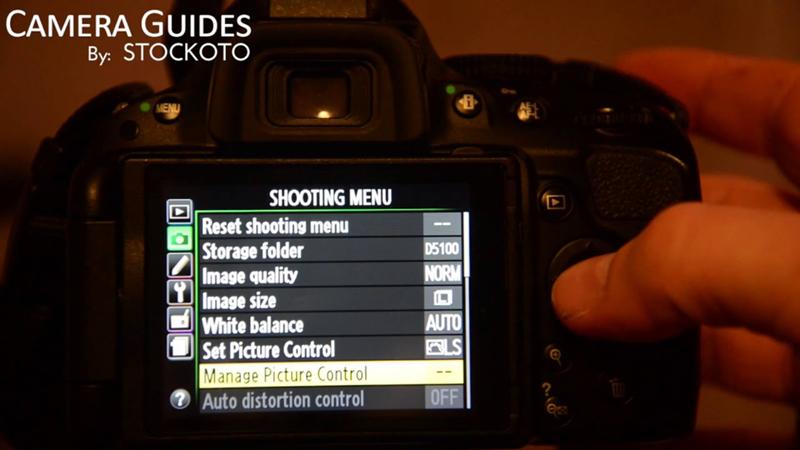 Далее фотоаппарат приводит ее к нейтральному свету. Например, если фото освещено солнцем, преобладают теплые цвета, которые имеют высокую температуру.
Далее фотоаппарат приводит ее к нейтральному свету. Например, если фото освещено солнцем, преобладают теплые цвета, которые имеют высокую температуру.
Камера «охлаждает» весь снимок, убирая теплые цвета и добавляя холодные. В идеале, это должно приводить к хорошему балансу белого, где белый цвет не желтый и не синий. На практике, все зависит от фотоаппарата и сложности кадра.
Как помочь камере
Есть несколько способов, как сделать авто режим корректнее. Первое и самое простое, что можно сделать, это выбрать тип освещения в настройках фотоаппарата.
Примерно так это выглядит в настройках баланса белого на аппарате. Мы помогаем фотоаппарату определить общую температуру снимка. И более правильно скорректировать белый цвет. И вот пример зачем это нужно. Фотография либо слишком «синяя» либо слишком «желтая».
Цифры – температура фотографии в Кельвинах. Эти цифры важны только для того, чтобы объяснить теорию. Но запомните, что на хорошей фотографии температура должна быть адекватной кадру, это может быть от 3500 до 5000. Как ее еще можно уравновесить?
Как ее еще можно уравновесить?
Советы
Как сделать баланс белого правильным? Есть несколько простых правил! Правильно выставляйте освещение в преднастройках.
Не уверены как получится? Попробуйте несколько снимков! Следите, чтобы в кадре был белый объект. Это может быть облако, чайка, чашка. Можно ставить что-то специально, а можно просто искать кадры с чем-то белым.
Белые объекты помогут и вам и профессиональной камере адекватно определить температуру и скорректировать ее до нужного уровня. А для непрофессиональной камеры, вы сами увидите как камера воспринимает ваш объект и скорректируете или на камере, или в постобработке.
Вспышка не всегда хорошо
Вспышка позволяет правильно скорректировать баланс белого. Но она же делает снимок плоским и нехудожественным. В крайних случаях правильную цветопередачу вам сделает вспышка, но лучше для портретов пользоваться внешним освещением, а для снимков в «жизни» научитесь видеть правильный белый цвет и пользоваться возможностями фотоаппарата.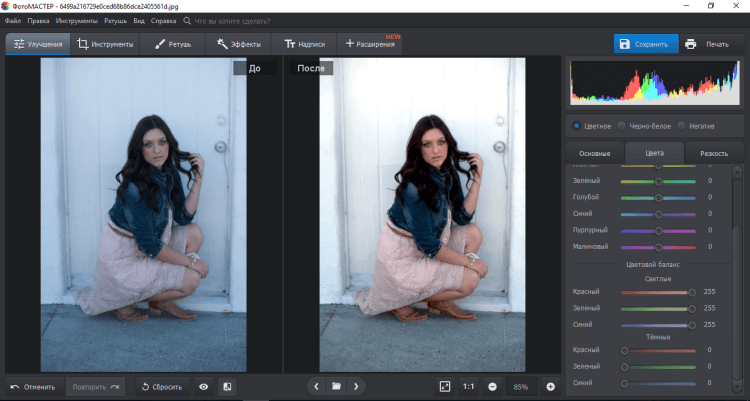
Еще по опыту знаю, что вспышка достаточно сильно портит цвет кожи, поэтому у меня есть светосильный объектив, которым я пользуюсь в церквях, например. Используйте авторежим освещения на природе и, если есть один источник света.
В авторежиме искусственный интеллект находит источник света и по нему выравнивает всю температуру снимка. Если источник света определяется плохо или их несколько, что искусственный интеллект может ошибиться и общий баланс будет нарушен.
Идеальные условия
Конечно, есть такие условия. Самые качественные снимки получаются днем, на улице в облачную погоду. Когда солнце светит не лучами, а сквозь облака дает равномерное освещение. Получается природный софтбокс. Очень здорово.
Вы мастер фотошопа, но любитель в съемке? Тогда рекомендую делать фотографии в формате RAW. Они лучше изменяются и в целом получаются более качественные. Это формат специально для постобработки.
Я всегда пользуюсь форматом RAW. Он лучше обрабатывается, получаются более качественные фото.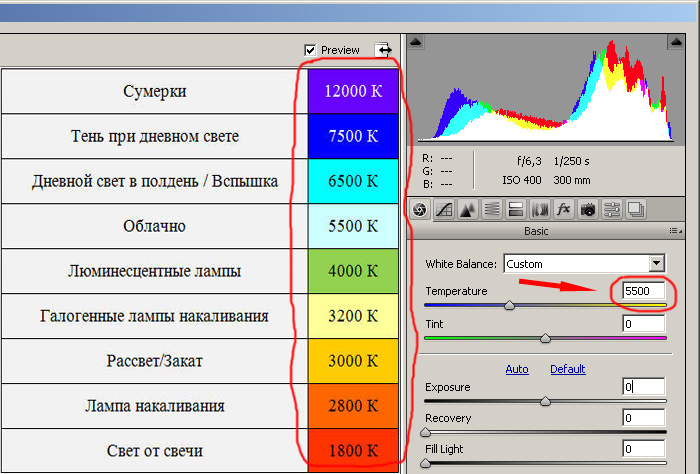 В раве больше возможностей для того, чтобы улучшить конечный результат.
В раве больше возможностей для того, чтобы улучшить конечный результат.
Как настроить вручную
Но фотошоп не для всегда сильная сторона, а камера не всегда хорошо справляется. Как же поступают профессионалы? У профи всегда есть с собой серая карточка. Это действительно волшебная вещь!
Вот вы пришли на место съемки. Теперь от вас требуется настроить освещение или выбрать ракурс естественного. Обязательно выбирайте автоматический баланс белого в настройках съемки. Здесь это важно.
Настроили? Доставайте волшебную палочку! То есть, волшебную карточку. И снимите ее так, чтобы она располагалась в центре снимка и занимала примерно две трети. Получилось? Это ваш эталон.
В аппаратах Nikon далее в меню баланса белого находите PRE и там выбираете наш снимок с волшебной карточкой. Или фотоаппарат предложит сделать эталонный снимок заново.
Если фотоаппарат другой марки, то режим может быть «ручная настройка баланса белого» или пользовательская настройка. И фотоаппарат предложит загрузить или сделать эталонный снимок.
И фотоаппарат предложит загрузить или сделать эталонный снимок.
Зачем это нужно? С эталона, который на практике часто бывает обычной крышкой от стаканчика кофе или чая, камера считывает белый цвет. Затем обучает искусственный интеллект быть умный для конкретно этого ракурса и освещения. Очень удобный режим, белый цвет всегда будет белым.
Выводы
Что же в итоге? Если у вас есть время, то настраивайте правильный, эталонный баланс для каждого нового ракурса. Лишние 20 минут фотосессии сэкономят вам часы за компьютером.
Нет времени? Снимайте в формате RAW, он лучше поддается фотошопу. Для такого варианта лучше следить, чтобы в кадре всегда был какой-то белый объект. Или при смене ракурса или освещения делать промежуточные технические фотографии с белым или серым листом. Тогда вы сможете выровнять баланс по этим фотографиям.
Торопитесь, часто сменяете кадры или просто не можете все делать вручную? Например, в театре, съемке больших объектов, зданий или так называемая репортажная съемка. Поставьте авто режим. По возможности тот же формат RAW и технические кадры с белыми или серыми карточками.
Поставьте авто режим. По возможности тот же формат RAW и технические кадры с белыми или серыми карточками.
Помните, что вы никому ничего не обязаны доказывать. Если вам нравится, что белое платье на фотографии желтое, а лицо отдает синевой, то это лично ваш выбор.
Иногда фотографии получаются более художественными и необыкновенными именно с нарушенным балансом белого. Если вы не планируете участвовать в профессиональных выставках или продавать свои фотографии в профессиональные издательства, то вы должны делать те фотографии, которые будут нравиться именно вам.
Всего вам доброго, делайте красивые фотографии. А если, благодаря моим подсказкам, вы сможете сделать их еще и более технически качественными, то точно пополните богатства интернета хорошими фотографиями. А может, свои архивы и ваши внуки будут восхищаться профессионализмом бабушек и дедушек.
Пишите в комментариях ваши мысли и идеи, это будет полезно для всех! Лично у меня стоит авто баланс белого во всех условиях, и я потом все привожу в «товарный вид» в лайтруме. Просто у меня нет времени на свадьбе или другой съемке.
Просто у меня нет времени на свадьбе или другой съемке.
И профессиональная техника достаточно хорошо справляется с этими задачами. Вообще у меня много всего авто стоит в фотоаппарате. Авто ББ, авто ISO. Я меняю только некоторые параметры, а техника сама справляется со всем основным. До скорых встреч.
С вами был, как всегда, профессиональный фотограф Иван.
что это такое и как настроить
Автор Иван Чистяков На чтение 7 мин Просмотров 432 Опубликовано Обновлено
Здравствуйте, дорогие читатели. Пришло время немного поделиться теорией фотографии. Сегодня я расскажу что такое баланс белого в фотоаппарате и фотографии в целом и зачем он нужен.
Содержание
- Зачем нужен
- Что это
- Как это делается в авто режиме
- Как помочь камере
- Советы
- Вспышка не всегда хорошо
- Идеальные условия
- Как настроить вручную
Зачем нужен
Я уверен, вы без проблем определите, какой цвет белый. При освещении солнцем, лампой и даже свечой. В наших глазах рецепторы безошибочно определяют белый цвет, как и черный, и красный.
При освещении солнцем, лампой и даже свечой. В наших глазах рецепторы безошибочно определяют белый цвет, как и черный, и красный.
Но фотоаппарат в этом плане глупее нашего глаза. И часто виды, которые наш глаз видит яркими и насыщенными, фотоаппарат видит блеклыми или с уходом в какой-то цвет. Например, синеватый или красноватый. Это все неправильно определенный баланс белого.
Наш фотоаппарат несовершенен, даже если это дорогой Nikon или Canon. Более того, дорогие фотоаппараты хуже сами определяют баланс, потому что предоставляют больший функционал именно для ручной настройки.
А больше функций сложнее автоматизировать, вот авто режим и не справляется. Хотите, чтобы аппарат думал за вас, покупайте или «мыльницу» или тщательно выбирайте зеркальную модель. А может вы уже перешли на БЗК?
Я вам рассказываю про баланс, чтобы вы понимали, почему фотоаппарат ведет себя так, что с этим делать и как получить качественные снимки.
Что это
На фотоаппарате вы увидите WB, что означает White Balance. Этот параметр позволяет правильно передать цвета на снимке. Если быть дотошным, то правильно определять температуру в Кельвинах всех цветов на фотографии и приводить ее к равновесию между цветами.
Этот параметр позволяет правильно передать цвета на снимке. Если быть дотошным, то правильно определять температуру в Кельвинах всех цветов на фотографии и приводить ее к равновесию между цветами.
Сам параметр берет начало от поглощения света абсолютно черным телом. На основе физических уравнений и законов камера неплохо просчитывает, в какой части спектра поглощения черным телом находится картинка в объективе и корректирует цвета.
Как это делается в авто режиме
ББ является одним из тех параметров, где вы либо профессионально разбираетесь в настройках своей камеры и оптики, как разделу физике. Или доверяете автоматической коррекции. И часто авто коррекция позволяет любителям и профи получить очень неплохие фото.
Что же делает авто режим? Он считает температуру источника освещения или среднюю по кадру. Далее фотоаппарат приводит ее к нейтральному свету. Например, если фото освещено солнцем, преобладают теплые цвета, которые имеют высокую температуру.
Камера «охлаждает» весь снимок, убирая теплые цвета и добавляя холодные.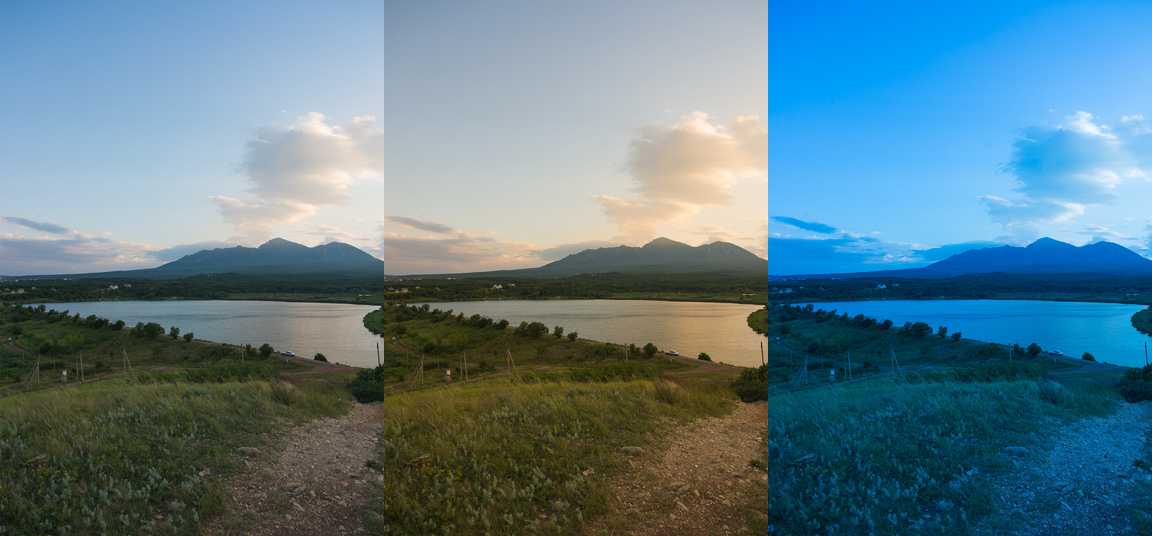 В идеале, это должно приводить к хорошему балансу белого, где белый цвет не желтый и не синий. На практике, все зависит от фотоаппарата и сложности кадра.
В идеале, это должно приводить к хорошему балансу белого, где белый цвет не желтый и не синий. На практике, все зависит от фотоаппарата и сложности кадра.
Как помочь камере
Есть несколько способов, как сделать авто режим корректнее. Первое и самое простое, что можно сделать, это выбрать тип освещения в настройках фотоаппарата.
Примерно так это выглядит в настройках баланса белого на аппарате. Мы помогаем фотоаппарату определить общую температуру снимка. И более правильно скорректировать белый цвет. И вот пример зачем это нужно. Фотография либо слишком «синяя» либо слишком «желтая».
Цифры – температура фотографии в Кельвинах. Эти цифры важны только для того, чтобы объяснить теорию. Но запомните, что на хорошей фотографии температура должна быть адекватной кадру, это может быть от 3500 до 5000. Как ее еще можно уравновесить?
Советы
Как сделать баланс белого правильным? Есть несколько простых правил! Правильно выставляйте освещение в преднастройках.
Не уверены как получится? Попробуйте несколько снимков! Следите, чтобы в кадре был белый объект. Это может быть облако, чайка, чашка. Можно ставить что-то специально, а можно просто искать кадры с чем-то белым.
Белые объекты помогут и вам и профессиональной камере адекватно определить температуру и скорректировать ее до нужного уровня. А для непрофессиональной камеры, вы сами увидите как камера воспринимает ваш объект и скорректируете или на камере, или в постобработке.
Вспышка не всегда хорошо
Вспышка позволяет правильно скорректировать баланс белого. Но она же делает снимок плоским и нехудожественным. В крайних случаях правильную цветопередачу вам сделает вспышка, но лучше для портретов пользоваться внешним освещением, а для снимков в «жизни» научитесь видеть правильный белый цвет и пользоваться возможностями фотоаппарата.
Еще по опыту знаю, что вспышка достаточно сильно портит цвет кожи, поэтому у меня есть светосильный объектив, которым я пользуюсь в церквях, например.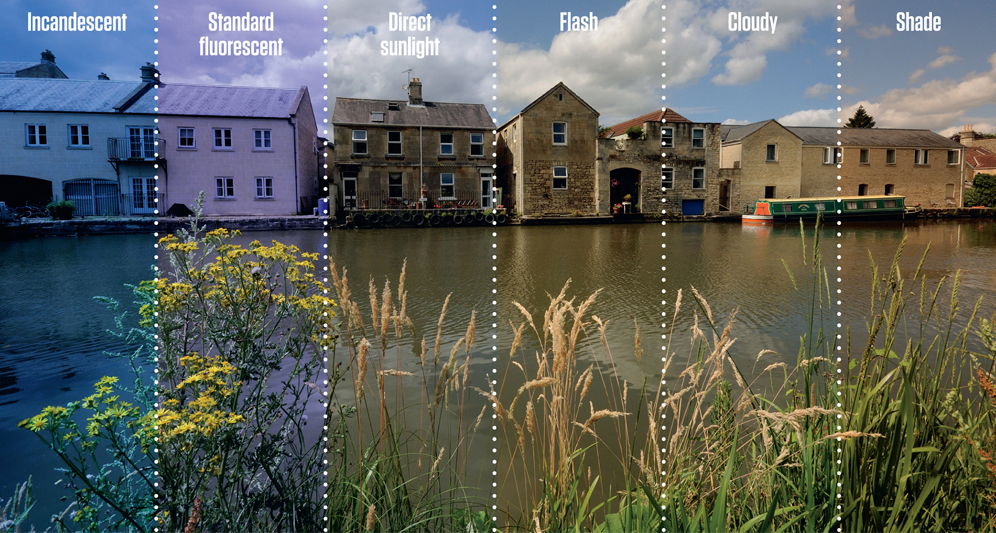 Используйте авторежим освещения на природе и, если есть один источник света.
Используйте авторежим освещения на природе и, если есть один источник света.
В авторежиме искусственный интеллект находит источник света и по нему выравнивает всю температуру снимка. Если источник света определяется плохо или их несколько, что искусственный интеллект может ошибиться и общий баланс будет нарушен.
Идеальные условия
Конечно, есть такие условия. Самые качественные снимки получаются днем, на улице в облачную погоду. Когда солнце светит не лучами, а сквозь облака дает равномерное освещение. Получается природный софтбокс. Очень здорово.
Вы мастер фотошопа, но любитель в съемке? Тогда рекомендую делать фотографии в формате RAW. Они лучше изменяются и в целом получаются более качественные. Это формат специально для постобработки.
Я всегда пользуюсь форматом RAW. Он лучше обрабатывается, получаются более качественные фото. В раве больше возможностей для того, чтобы улучшить конечный результат.
Как настроить вручную
Но фотошоп не для всегда сильная сторона, а камера не всегда хорошо справляется. Как же поступают профессионалы? У профи всегда есть с собой серая карточка. Это действительно волшебная вещь!
Как же поступают профессионалы? У профи всегда есть с собой серая карточка. Это действительно волшебная вещь!
Вот вы пришли на место съемки. Теперь от вас требуется настроить освещение или выбрать ракурс естественного. Обязательно выбирайте автоматический баланс белого в настройках съемки. Здесь это важно.
Настроили? Доставайте волшебную палочку! То есть, волшебную карточку. И снимите ее так, чтобы она располагалась в центре снимка и занимала примерно две трети. Получилось? Это ваш эталон.
В аппаратах Nikon далее в меню баланса белого находите PRE и там выбираете наш снимок с волшебной карточкой. Или фотоаппарат предложит сделать эталонный снимок заново.
Если фотоаппарат другой марки, то режим может быть «ручная настройка баланса белого» или пользовательская настройка. И фотоаппарат предложит загрузить или сделать эталонный снимок.
Зачем это нужно? С эталона, который на практике часто бывает обычной крышкой от стаканчика кофе или чая, камера считывает белый цвет.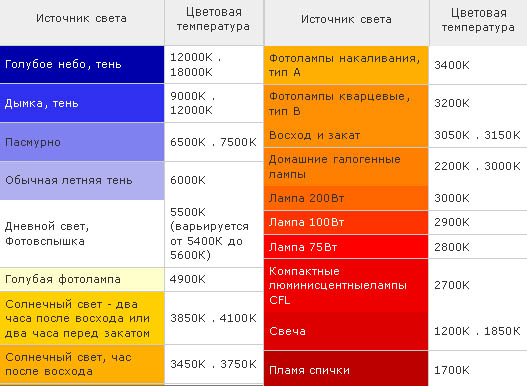 Затем обучает искусственный интеллект быть умный для конкретно этого ракурса и освещения. Очень удобный режим, белый цвет всегда будет белым.
Затем обучает искусственный интеллект быть умный для конкретно этого ракурса и освещения. Очень удобный режим, белый цвет всегда будет белым.
Что же в итоге? Если у вас есть время, то настраивайте правильный, эталонный баланс для каждого нового ракурса. Лишние 20 минут фотосессии сэкономят вам часы за компьютером.
Нет времени? Снимайте в формате RAW, он лучше поддается фотошопу. Для такого варианта лучше следить, чтобы в кадре всегда был какой-то белый объект. Или при смене ракурса или освещения делать промежуточные технические фотографии с белым или серым листом. Тогда вы сможете выровнять баланс по этим фотографиям.
Торопитесь, часто сменяете кадры или просто не можете все делать вручную? Например, в театре, съемке больших объектов, зданий или так называемая репортажная съемка. Поставьте авто режим. По возможности тот же формат RAW и технические кадры с белыми или серыми карточками.
Помните, что вы никому ничего не обязаны доказывать. Если вам нравится, что белое платье на фотографии желтое, а лицо отдает синевой, то это лично ваш выбор.
Иногда фотографии получаются более художественными и необыкновенными именно с нарушенным балансом белого. Если вы не планируете участвовать в профессиональных выставках или продавать свои фотографии в профессиональные издательства, то вы должны делать те фотографии, которые будут нравиться именно вам.
Всего вам доброго, делайте красивые фотографии. А если, благодаря моим подсказкам, вы сможете сделать их еще и более технически качественными, то точно пополните богатства интернета хорошими фотографиями. А может, свои архивы и ваши внуки будут восхищаться профессионализмом бабушек и дедушек.
Пишите в комментариях ваши мысли и идеи, это будет полезно для всех! Лично у меня стоит авто баланс белого во всех условиях, и я потом все привожу в «товарный вид» в лайтруме. Просто у меня нет времени на свадьбе или другой съемке.
И профессиональная техника достаточно хорошо справляется с этими задачами. Вообще у меня много всего авто стоит в фотоаппарате. Авто ББ, авто ISO. Я меняю только некоторые параметры, а техника сама справляется со всем основным. До скорых встреч.
До скорых встреч.
С вами был, как всегда, профессиональный фотограф Иван.
Баланс белого в интерьерной съемке — Константин Варягин на vc.ru
На основе своего многолетнего опыта архитектурной и интерьерной съемки я разработал краткое руководство по правильной настройке баланса белого, который позволит даже новичкам в интерьерной фотографии добиться хороших результатов. Предлагаю рассмотреть представленный подход, который зарекомендовал себя за многие годы успешного сотрудничества с ведущими агентствами недвижимости.
33 просмотров
Многим начинающим фотографам знакома ситуация, когда отснятый кадр получается со слишком значительным смещением в синюю или желтую часть спектра. Происходит это потому, что, получив базовые знания по настройке трех основных параметров съемки — размера диафрагмы, выдержки и светочувствительности, начинающие фотографы часто пренебрегают не менее важным параметром съемки — балансом белого.
Баланс белого или цветовая температура — это информация, которую получает матрица фотокамеры при замере экспозиции. А помогают ей в этом нейтральные цвета в кадре — черный, серый и белый.
А помогают ей в этом нейтральные цвета в кадре — черный, серый и белый.
Задать параметры цветовой температуры можно двумя способами:
- В настройках фотоаппарата.
- При последующей обработке фотографии в графическом редакторе.
Предварительная настройка баланса белого в фотоаппарате.
Современные DSLR камеры содержат несколько вариантов настройки баланса белого в зависимости от внешнего освещения (дневной свет, тень, облачно и т. д.), а так же опцию точной настройки цветовой температуры.
Баланс белого в настройках фотоаппарата. Источник — canon.com
Начинающим фотографам я не рекомендую использовать ручную настройку параметра, поскольку она имеет ряд недостатков:
- трата драгоценного времени — на больших объектах может потребоваться частая смена параметра в зависимости от освещения в каждом помещении;
- человеческий фактор — при отсутствии достаточного опыта велика вероятность допустить ошибку в точной настройке.

При съемках интерьера можно воспользоваться автоматической настройкой баланса белого (AWB). Функция отлично отрабатывает при наличии в кадре нейтральных цветов, например белых стен или потолка.
Интерьерный снимок до настройки ББ и цветокоррекции. Источник – личный архив
Но что делать, если интерьер не содержит нейтральных цветов? В таких случаях автоматическая настройка может дать сбой, и мы увидим существенное смещение в синий или желтый оттенки. На помощь тут может прийти “серая карта”, либо любой другой аксессуар для настройки баланса белого. Лично я использую SpyderCube, содержащий информацию о белом, сером и черном цветах.
Spyder Cube. Источник — datacolor.com
Алгоритм работы с таким инструментом, следующий:
- Первым делом, в каждом помещении делается референтный снимок с аксессуаром для настройки баланса белого в кадре. Этот снимок будет использоваться в качестве эталонного.

- Далее информация по цветовой температуре и оттенку с референсного снимка синхронизируется с остальными снимками помещения.
Однако, даже если объект съемки изобилует нейтральными цветами, не лишним будет более точно настроить цветовую температуру в графическом редакторе.
Настройка баланса белого в графическом редакторе.
Для предварительной обработки фотографии я использую Adobe Lightroom. С помощью инструмента “Пипетка” выбирается белый участок фотографии. Для замера нейтрально белого цвета в интерьерной съемке, как правило, служат поверхности стен или потолка. В случае использования аксессуара SpyderCube в настройках камеры можно задать референтный снимок в качестве эталонного.
Настройки ББ инструментом Пипетка
Важно правильно выбрать самый белый участок снимка. Например, в данном кадре в зоне барной стойки присутствует источник света с теплым оттенком, который дает «неправильный» (не нейтральный) оттенок белого на потолке.
Некорректные настройки ББ
Дополнительная обработка кадра в Photoshop.
Как видно из примера выше, некоторые источники освещения в кадре дают паразитную желтую засветку на потолке в районе барной стойки, на полу и на диване. Поэтому дальнейшим этапом обработки будет окрашивание кадра в Photoshop.
Для этого нужно создать новый слой с заполнением Color, настроить кисть с параметрами “непрозрачность” — 100% и “нажатие” — 15–20%, далее, с помощью пипетки необходимо выбрать нужный оттенок и закрасить обрабатываемые участки кадра.
После всех манипуляций получается готовый снимок с правильным балансом белого и без паразитной засветки отдельных участков кадра.
Интерьерный снимок после настройки ББ и цветокоррекции
Ниже приведены Примеры “до и после” для сравнения результата.
Сравнение до и после
Сравнение до и после
В заключение хочу дать несколько советов для выстраивания хорошего кадра, а также правильной и естественной цветопередачи.
- Перед съемкой подберите источники света одинаковой цветовой температуры, если только иное специально не предусмотрено дизайн-проектом помещения, а остальные выключите или, по возможности, устраните.
- Выключите или по возможности устраните источники света, расположенные за спиной фотографа.
- Калибруйте экран монитора перед работой в графическом редакторе.
Как и рекомендации, приведенные в основной части статьи, каждый из этих советов по-отдельности не является секретом для профессионала. Однако, как показывает мой большой творческий опыт, отсутствие комплексного подхода к использованию всех инструментов является большой проблемой не только для новичков. Комплексное применение для установки баланса белого всего доступного арсенала инструментов и методов, позволяющее получить интерьерные фотографии очень высокого качества, еще недавно не было общепринятым даже в профессиональной среде.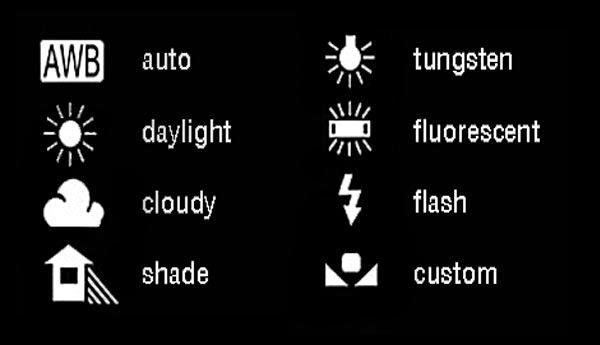 Однако на сегодняшний день комплексный подход стал фактически «знаком качества» интерьерного фотографа.
Однако на сегодняшний день комплексный подход стал фактически «знаком качества» интерьерного фотографа.
Что такое баланс белого в фотографии. ★ Сентябрь 2022 ★ top-mob.com
Наш ТелеграмНарод, когда фотографирует, особо не парится над тем, что у них получается. Для 99% фотография, которая представлена выше, будет просто замечательной — но мы ведь с вами не такие, мы знаем что она отдает отвратительным красно-желтым оттенком… Поэтому сделаем ещё одну, но с нормальными цветами.
Вот так значительно лучше, пражское пирожное приобрело свой естественный вид, белый крем выглядит белым, а шоколад — аппетитным. Что я сделал? Да ничего особенного, я просто поменял баланс белого на «лампу накаливания». Повторюсь ещё раз, в 99% среднестатистический человек этим бы не занимался, не стал бы тратить своё время, а оставил так, как это у него получилось с первого раза.
Желание делать качественные фотографии есть у всех. Это желание вполне естественно. Вот только мало кто работает над улучшением качества своих фотографий, поэтому, основную массу устраивают жуткие фотографии, которые у них получаются с первого раза.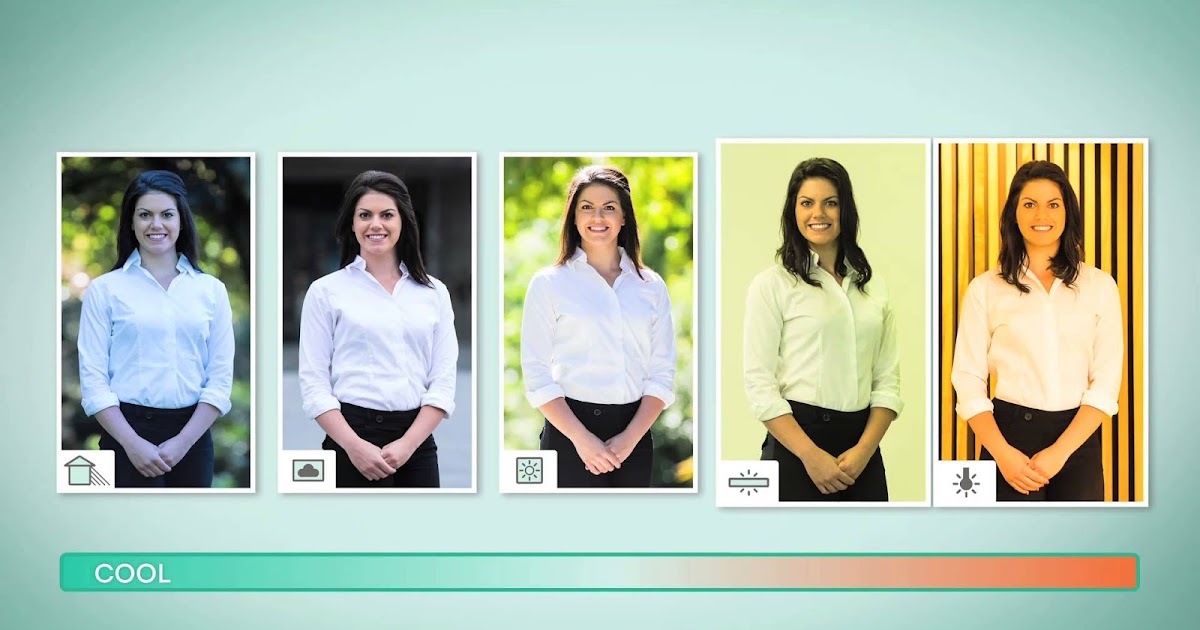
Если вы выбрали первый путь — путь джедая-фотошопера, заранее купите диск на много терабайт, т.к. вам придётся фотографировать в RAW/NEF, с JPEG такой фокус не прокатит, вы с него ничего не выжмите.
Лично я не люблю сидеть в фотошопе, поэтому я заблаговременно стараюсь выставлять правильный ББ (баланс белого), ну и, естественно, остальные настройки.
Чтобы настроить баланс белого на цифровом фотоаппарате не нужно быть физиком-ядерщиком, достаточно лишь отличать лампу накаливания от люминесцентной, дальше дело несложное: заходим в меню фотоаппарата, выбираем пункт баланс белого и выставляем необходимое нам освещение — все просто, не так ли? При чем, не важно какой у вас фотоаппарат, зеркалка или мыльница. Сделав такой не хитрый ход, ваша фотография обретает совершенно иной облик:
Слева: баланс белого AUTO; справа: лампа накаливания +3
Слева: баланс белого AUTO; справа: лампа люминесцентная -1
Обычно в фотоаппарате есть шесть определённых режимов ручного баланса белого (из ручных настроек использую только три, остальные у меня не востребованы) и режим авто.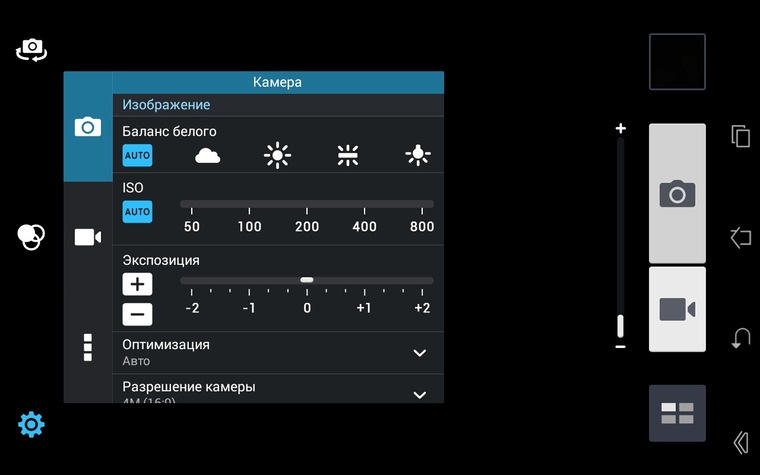
Автоматический баланс (AUTO WB)
Практически 90% фотографий, которые я делаю — я делаю именно с автоматическим ББ. С обычным дневным освещением, камера никогда не ошибается, проблемы могут возникнуть только тогда, когда у вас разнотипное освещение. К примеру, вы сидите в помещении с искусственным освещением, а из окна попадает дневной свет. Так же, у камеры возникнут проблемы когда есть где-то люминесцентное освещение или свет лампы накаливания. Во всех остальных случаях смело фотографируйте с настройкой авто.
Свет падает из окна спереди:
а вот здесь, я посадил мою юную модель так, чтобы свет из окна падал слева:
Дневной свет:
ББ «лампа накаливания»
Обычная, всеми любимая лампочка с вольфрамовой спиралью, к которой так мы все привыкли, может запросто испортить нам кадр своим желтоватым оттенком:
Поэтому, лучше потратить пол минуты и настроить баланс белого, чем потом трудиться и вытягивать фотографию в фотошопе.
Вот ещё один яркий пример:
и та же фотография, только с ББ лампа накаливания:
ББ люминесцентная лампа (лампа дневного света)
Аналогично лампе накаливания, люминесцентная лампа испортит нам кадр, если мы оставим баланс белого в автоматическом режиме, поэтому я советую не полениться и поменять настройки ББ на лампу ДС.
ББ «прямое солнце»
Эта настойка бесполезна, т.к. камера отлично определяет баланс белого в автоматическом режиме.
ББ «вспышка»
Вовсе забудьте об этой настройке, потому что при включенной вспышке авто баланс белого сам переключается в этот режим.
ББ «облачно»
При этой настройке, все цвета уходят в теплый тон, я иногда использую этот баланс белого, но очень редко.
ББ «тень»
А вот с этим режимом я дружу, мне нравится тот оттенок который я в итоге получаю, когда объект находится в тени, а у меня баланс белого «тень»:
Предустановленный баланс белого
Это важная вещь, о которой я чуть было не забыл. Если вы никак не можете самостоятельно определить баланс белого, измерьте ББ по белому листу (или не обязательно по листу, просто по белому участку) с помощью этой функции, а камера самостоятельно определит баланс белого. Только с этой функцией хорошо на дорогих зеркальных камерах, а вот на мыльницах и любительских фотиках это работает через раз. Денис не поленился и написал хорошую инструкцию по работе с предустановленным балансом белого.
Если вы никак не можете самостоятельно определить баланс белого, измерьте ББ по белому листу (или не обязательно по листу, просто по белому участку) с помощью этой функции, а камера самостоятельно определит баланс белого. Только с этой функцией хорошо на дорогих зеркальных камерах, а вот на мыльницах и любительских фотиках это работает через раз. Денис не поленился и написал хорошую инструкцию по работе с предустановленным балансом белого.
Вот собственно на этом все возможные нюансы с настройкой баланса белого и заканчиваются. Теперь я дам парочку полезных советов, которые надеюсь вам помогут в дальнейшем.
Если фотография у вас с неправильным балансом белого ещё не всё потеряно, просто переведите её в ч/б, это самый простой способ избавиться от корявых цветов:
Если вы выставили правильный бб а он все равно ещё не подходит по цветам, попробуйте загнать его в +1, +2, +3 или наоборот в -1, -2, -3 (прямо на камере).
Если вы фотографируете в помещении, и все попытки настроить ББ тщетны — можете включить вспышку она хорошо вам поможет выровнять цвета:
Отчего же это зависит? Если вы немного хотите разобраться в физике процесса, я вам в этом помогу, если нет, пропускайте этот абзац. Дело в том что свет это электромагнитные волны с разной длиной волны, именно длина волны определяет цвет который мы воспринимаем нашим зрением. Если мы измерим температуру, которую излучает наша любимая лампа накаливания то получим число примерно равное 2800K, это число есть ничто иное как цветовая температура. К примеру, цветовая температура свечи — 1800K, дневной лампы — 3500K, нашей вспышки в фотоаппарате — 5500K, а обычное голубое небо — 11000K и более. Датчик фотоаппарата хорошо улавливает высокую температуру — поэтому у нас не возникает проблем с ББ днем, а вот низкую температуру он определяет плохо — поэтому худший баланс белого получается с лампой накаливания. Если не понятно — смотрим видео:
Дело в том что свет это электромагнитные волны с разной длиной волны, именно длина волны определяет цвет который мы воспринимаем нашим зрением. Если мы измерим температуру, которую излучает наша любимая лампа накаливания то получим число примерно равное 2800K, это число есть ничто иное как цветовая температура. К примеру, цветовая температура свечи — 1800K, дневной лампы — 3500K, нашей вспышки в фотоаппарате — 5500K, а обычное голубое небо — 11000K и более. Датчик фотоаппарата хорошо улавливает высокую температуру — поэтому у нас не возникает проблем с ББ днем, а вот низкую температуру он определяет плохо — поэтому худший баланс белого получается с лампой накаливания. Если не понятно — смотрим видео:
Выводы
Вам решать, настраивать баланс белого в фотошопе или делать это на месте, исправив его на камере. Но это делать однозначно нужно, особенно, когда у вас люминесцентное освещение или обычная лампа накаливания.
Во всех остальных случаях вы смело можете фотографировать с автоматическими настройками баланса белого.
Если вы уже сфотографировали, и у вас нет возможности переснять кадр, а баланс белого оставляет желать лучшего — нужно просто перевести фотографию в ч/б (чёрно-белый цвет) и не париться.
Спасибо за прочтение, удачных снимков!
Что такое баланс белого в фотоаппарате и как его настроить?
Баланс белого в профессиональных кругах называется ББ или по-английски WB (White Balans). Впрочем, сути это не меняет.
Данный параметр важен в практике фотографии, и отвечает он, как несложно догадаться, за правильность цветопередачи. В двух словах – белое должно быть действительно белым и без голубых/желтых оттенков. Настроив правильно WB, такого результата можно добиться.
В двух словах – белое должно быть действительно белым и без голубых/желтых оттенков. Настроив правильно WB, такого результата можно добиться.
Как понимает белый цвет фотоаппарат?
Человек, когда смотрит на белое полотно, сразу видит и понимает белый цвет. Камера же оснащена не столь умными «мозгами», и часто ей необходимы подсказки. Определяется камерой белый цвет благодаря законам физики. Известно, что белый цвет, нагретый до определенной температуры, дает абсолютно черное тело. Температура дает конкретную длину волны, и именно длина волны определяет цвет в привычном нашем понимании. Измеряется температура в кельвинах. Возможно, вы когда-нибудь слышали, как говорят, что цветовая температура белого дневного света равняется 6500 К.
Понимаем, что это выглядит немного глупо, но температура и кельвины важны, когда речь идет о параметре Баланса Белого. Если цветовая температура будет ниже 6500 К, то ей будет соответствовать другой цвет, пусть будет более желтый. Обычная свеча, например, имеет температуру 1800 К, и наш глаз воспринимает теплый желтый оттенок.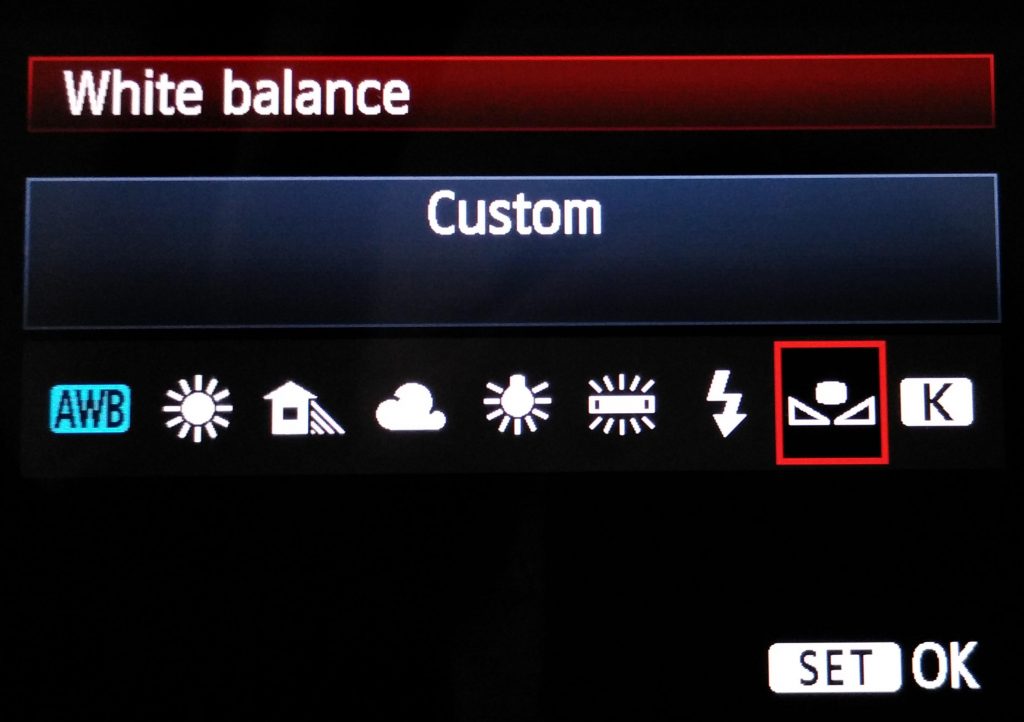 При ином нагреве можно достичь голубоватого оттенка и т.д.
При ином нагреве можно достичь голубоватого оттенка и т.д.
Так ли важен ББ на самом деле?
Баланс Белого действительно важный параметр, ведь он позволят добиться естественности фотографий, т.е. правильной цветопередачи. В зависимости от настройки ББ, кожа человека на пляже может иметь натуральный правильный цвет или прохладный оттенок. Вот примеры двух одинаковых фотографий с разным параметром ББ:
В данном случае у нас всего один источник света – солнце. Однако мы искусственно задаем камере другой параметр ББ, от чего цветопередача резко изменяется. Данный пример наглядно показывает, как именно влияет Баланс Белого на изменение цветов фото.
Предполагается, что White Balans призван делать фотографии «правильными», но понятие «правильные» сильно размыто. Правильная цветопередача это хорошо, вот только часто благодаря неправильной цветопередаче можно добиться нужного настроения снимка.
Вот вам простые примеры:
Баланс Белого 8000 KБаланс Белого 5200 KБаланс Белого 3400 KОчевидно, что на второй фотографии правильная цветопередача. Вот только сам снимок унылый и скучный. На первой фотографии баланс белого выставлен неправильно, но теплые оттенки снимка больше притягивают и атмосфера становится более уютной.
Вот только сам снимок унылый и скучный. На первой фотографии баланс белого выставлен неправильно, но теплые оттенки снимка больше притягивают и атмосфера становится более уютной.
На третьем снимке преобладают голубые оттенки – обратите внимание на цвет неба и воды.
Наивно полагать, что ББ нужен только для правильной цветопередачи и использовать его исключительно для этой цели. Чаще всего именно так и делают, и это правильно. Мы лишь хотим сказать, что этот параметр в некоторых ситуациях позволит добиться «сказочности» кадра и создать определенный сюжет, что открывает возможности творчества.
Настройка ББ
Настройка Баланса Белого осуществляется просто. Почти все камеры, будь то обычная мыльница, зеркальный или беззеркальный фотоаппарат, обладают функцией настройки этого параметра. Чаще всего в меню можно выбрать конкретный профиль:
- Солнечно;
- Пасмурно;
- Лампа накаливания;
- Вспышка;
- Авто.
В принципе, даже интуитивно понятно, какое значение ББ нужно выставлять в конкретном случае. Если Вы делаете снимок на природе в солнечную погоду, то логично выбрать профиль «Солнечно», в помещении с искусственным освещением – «Лампа накаливания». В данном случае Вы просто задаете камере цветовую температуру источников освещения.
Если Вы делаете снимок на природе в солнечную погоду, то логично выбрать профиль «Солнечно», в помещении с искусственным освещением – «Лампа накаливания». В данном случае Вы просто задаете камере цветовую температуру источников освещения.
Многие профессиональные камеры позволяют задавать не профили ББ, а именно цветовую температуру в Кельвинах:
Чтобы сразу понять, как устроен «мозг» фотоаппарата, и как он понимает цветовую температуру, проведите простой эксперимент: сделайте 2 одинаковых кадра, но с разными параметрами баланса белого – на максимальной и минимальной температуре. Скорее всего, после этого вы поймете, как это устроено. Впрочем, этот эксперимент доступен лишь в том случае, если у Вас есть хороший дорогой фотоаппарат с возможность задавать именно цветовую температуру, а не выбирать конкретный профиль.
Кое-что еще
При желании добиться идеальной цветопередачи, нужно настроить ББ максимально правильно. Сделать это просто: сделайте пробный снимок белой бумаги и далее, глядя на фотографию, станет понятно, правильно ли выставлен данный параметр. Если неправильно, корректируйте ББ в более «теплую» или «холодную» сторону. Часто именно так и делают. Такой способ получил название «баланс белого по белому листу». Но помните: выставленный ББ будет правильным только для одного места. Если перейдете в другую комнату, то придется выставлять ББ заново.
Если неправильно, корректируйте ББ в более «теплую» или «холодную» сторону. Часто именно так и делают. Такой способ получил название «баланс белого по белому листу». Но помните: выставленный ББ будет правильным только для одного места. Если перейдете в другую комнату, то придется выставлять ББ заново.
Постоянно следить за данным параметром почти невозможно, ведь сцены и композиции меняются очень быстро. Для этого и придумали режим «Auto», когда камера пытается самостоятельно определить цветовую температуру источников освещения и подобрать правильный профиль (справляются они, кстати, неплохо). Но если Вы хотите максимально точно передать цвета, то уж придется вручную выставить ББ.
Присоединиться в TelegramКак выставить баланс белого на canon
Настройка баланса белого. Простое руководство.
Как Вы считаете, чем отличаются три ниже приведенные фотографии?
Конечно же — балансом белого! Как не трудно заметить, на первой фотографии баланс белого смещен в теплую часть спектра (так называется данное искажение цвета — когда изображение (включая салфетки, которые должны быть белыми!) как будто «желтеет». У второй же фотографии — баланс белого близок к норме. Зато у третей фотографии ББ смещен в холодную — фиолетовую сторону спектра, поэтому и салфетки выглядят уже не совсем белыми, а скорее голубоватыми…
У второй же фотографии — баланс белого близок к норме. Зато у третей фотографии ББ смещен в холодную — фиолетовую сторону спектра, поэтому и салфетки выглядят уже не совсем белыми, а скорее голубоватыми…
Не углубляясь в дебри терминологии — попробуем дать определение балансу белого. Итак, можно сказать, что баланс белого — это мера корректности цветовых характеристик изображения. Часто, вместо словосочетания «баланс белого цвета» — используют аббревиатуру ББ, мы также можем использовать данную аббревиатуру в тексте этого сайта.
Итак, теперь стало ясно — что если Вы увидели, что фотография немного более желтовата, чем следует, или наоборот — «холодновата», то искать причину этого стоит в некорректных настройках баланса белого!
Почему возникают неточности — в настройках баланса белого цвета? Ответ прост: разные источники света имеют так называемые различные цветовые температуры! Например Солнце дает довольно «теплый» свет, лампа накаливания — тоже. Зато свет флуоресцентных ламп — довольно «холодный». Наверное, Вы и сами замечали — что, например, одно и то же зеленое платье может выглядеть ярко зеленым в солнечном свете, и чуть ли не синим — в свете натриевых ламп уличного освещения. И если даже человеческим глазам не всегда просто подстроиться под цветовую температуру источника света — так что же говорить о фотоаппаратах? К тому же в кадре может быть несколько источников света различной цветовой температуры, например — солнечный свет из окна и лампы накаливания домашней люстры — в этом случае фотоаппарат вряд ли сможет «угадать» — на какой именно из источников света ориентироваться при подстройке цветов, какое значение ББ установить! В подобных случаях автоматика фотоаппарата не эффективна, и применяется ручная настройка баланса белого цвета.
Наверное, Вы и сами замечали — что, например, одно и то же зеленое платье может выглядеть ярко зеленым в солнечном свете, и чуть ли не синим — в свете натриевых ламп уличного освещения. И если даже человеческим глазам не всегда просто подстроиться под цветовую температуру источника света — так что же говорить о фотоаппаратах? К тому же в кадре может быть несколько источников света различной цветовой температуры, например — солнечный свет из окна и лампы накаливания домашней люстры — в этом случае фотоаппарат вряд ли сможет «угадать» — на какой именно из источников света ориентироваться при подстройке цветов, какое значение ББ установить! В подобных случаях автоматика фотоаппарата не эффективна, и применяется ручная настройка баланса белого цвета.
В первую очередь, на ББ можно повлиять с помощью изменений настроек фотоаппарата. Рассмотрим данные настройки на примере меню фотоаппаратов фирмы Canon. А точнее, на примере фотоаппарата Canon 600D – его меню во многом аналогично меню таких популярных моделей, как 450D, 500D, 550D, 650D.
Как видно на картинке, с помощью данного меню Вы сможете сменить ББ — либо пользуясь готовыми предустановками, либо выбрав собственные параметры этого значения. Я бы не стал рекомендовать использовать имеющиеся предустановки баланса белого цвета — без сильной на то необходимости, т.к. чаще всего фотоаппарат корректно работает с данным параметром — в автоматическом режиме, особенно на природе — при естественном освещении — учитывая все его нюансы.
Однако существует возможность настройки баланса белого цвета – вручную! Чаще всего этот тип настройки называют настройкой баланса белого цвета «по белому листу». Это дает возможность точно «подстроиться» под конкретный источник света. Вот как эта процедура описана в инструкции к фотоаппарату Canon 600D:
О том, как использовать аналогичную возможность на фотоаппаратах других фирм или моделей – вы сможете найти в инструкции по эксплуатации Вашего аппарата.
Но и это еще не все! Некоторые фотоаппараты (например, тот же Canon 600D) имеют возможность корректировать цветовой тон фотографии – без применения белого листа! В этом случае эффект получается подобным тому, как будто Вы перебираете цветные светофильтры. Следующая иллюстрация демонстрирует пример подобной настройки:
Следующая иллюстрация демонстрирует пример подобной настройки:
Некоторые фотоаппараты имеют также еще и «брекетинг баланса белого», это означает – что три фотографии сделанные подряд – будут иметь разный баланс белого (если Вы это разрешите в настройках) – для того чтобы по крайней мере хотя бы один из кадров «попал в точку». Этот режим применяется тогда, когда Вы не уверены в правильности настройки ББ.
Но… и это еще не все! Если Вы фотографируете зеркалкой, то в нем наверняка есть функция съемки в формат RAW! Этот замечательный формат отличается тем, что снимая в него – по ходу съемки о балансе белого цвета можно не беспокоиться, ибо его можно будет как угодно изменить – позже, с помощью специальной программы. Обычно такие программы входят в комплект поставки любого зеркального фотоаппарата. А я бы рекомендовал использовать программу Adobe Camera Raw ( ACR ), но подробнее о ней – будет написано в другой статье.
На этом на сегодня — все 🙂 Пусть Ваш белый цвет и на фотках — остается белым!
Все секреты Баланса Белого
Доводилось ли Вам слышать от знакомых, приобретших цифровой фотоаппарат подороже, недовольство в адрес производителя? Мне — часто, да что там производителя — был виноват даже продавец, который предложил модель. На вопрос — что же произошло, как правило, отвечали — выкинули кучу денег, а фотографии получаются — хуже, чем на дешевой мыльнице: нечеткие, размытые, с отвратительной цветопередачей.
Не нужно, я думаю долго объяснять, что зачастую «виновниками» всех бед были некорректно выставленные настройки. Одной из настроек которой обязательно следует пользоваться – настройка баланса белого. Думаю, каждый знаком с тем, что на фото цвет лица выходит серовато-розовым, а нежно-розовые цветы становятся, почему то желтыми. Что же происходит?
Начну с вопроса, — какого цвета спелая клубника? Красного — ответите вы. Тогда второй вопрос, а откуда вы ЗНАЕТЕ, что этот цвет красный? В этом то и загвоздка. Когда то люди договорились этот цвет называть красным. И в детстве ЗНАНИЕ о цвете нам преподнесли как аксиому, не требующую доказательств. Второй пример, какого цвета снег? Белого? Хорошо, выходите вы в зимнюю ночь, светит галогеновый синий фонарь, какого теперь цвета снег? Выглядит он синим, но вы же ЗНАЕТЕ что он белый. Следующий вопрос, как объяснить фотоаппарату какой цвет правильный? С помощью функции «Регулировка баланса белого».
Когда то люди договорились этот цвет называть красным. И в детстве ЗНАНИЕ о цвете нам преподнесли как аксиому, не требующую доказательств. Второй пример, какого цвета снег? Белого? Хорошо, выходите вы в зимнюю ночь, светит галогеновый синий фонарь, какого теперь цвета снег? Выглядит он синим, но вы же ЗНАЕТЕ что он белый. Следующий вопрос, как объяснить фотоаппарату какой цвет правильный? С помощью функции «Регулировка баланса белого».
Суть функции следующая — если при определенных условиях освещения белый лист бумаги на дисплее фотоаппарата выглядит белым, то все остальные цвета будут переданы, верно. Объяснить это можно вспомнив курс физики, была там такая «оптика». Итак, белый цвет, или цвет который наш глаз воспринимает как «белый» (потому, что люди так ДОГОВОРИЛИСЬ) состоит из всех цветов спектра (если пропустить белый цвет сквозь призму — увидим радугу). Каждому цвету соответствует определенная длина волны, например, наша клубника красная потому, что отражает только световые волны такой длины, которые наш глаз воспринимает как «красный». Предметы белого цвета отражают огромное количество световых волн разной длины, «собирают» весь спектр, в результате мы видим белый. Белый цвет — является, как бы базовым для остальных цветов. Другими словами, посредством этой функции мы можем регулировать восприятие фотокамерой цветов.
Предметы белого цвета отражают огромное количество световых волн разной длины, «собирают» весь спектр, в результате мы видим белый. Белый цвет — является, как бы базовым для остальных цветов. Другими словами, посредством этой функции мы можем регулировать восприятие фотокамерой цветов.
Настройка баланса белого
Итак, баланс белого решает вопрос верной цветопередачи снимаемого объекта, кроме того, помогает решать вопросы съемки при различных условиях освещения: на ярком солнце, в тени, под лампой накаливания и люминесцентной лампой, при использовании нескольких источников света. Сегодня все цифровые камеры оснащены этой функцией. Автоматическим режимом пользоваться проще всего: сложнейшая система алгоритмов проанализирует источники света и осуществит «спектральный сдвиг». У каждого производителя эти алгоритмы свои, поэтому один и тот же сюжет, снятый разными камерами при одинаковых настройках, будет иметь разную цветопередачу.
В дополнение к автоматическому режиму, как правило, в камерах существуют так называемые, предустановки для съемки в различных условиях освещения.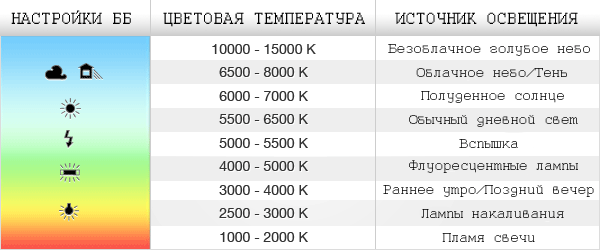 Это, как правило, «лампа накаливания», «люминесцентная лампа», «облачность», «тень» и другие. В наиболее продвинутых камерах (профессиональных и полупрофессиональных) существует возможность более точной, ручной настройки функции. Это позволяет настраивать функцию пошагово — то есть сдвигать цветопередачу в более теплую или более холодную часть спектра.
Это, как правило, «лампа накаливания», «люминесцентная лампа», «облачность», «тень» и другие. В наиболее продвинутых камерах (профессиональных и полупрофессиональных) существует возможность более точной, ручной настройки функции. Это позволяет настраивать функцию пошагово — то есть сдвигать цветопередачу в более теплую или более холодную часть спектра.
Сама по себе настройка — это лишь несколько нажатий кнопки: вам предстоит определиться с эффектом, который хочется получить, войти в настройки баланса белого, выбрать нужный режим и начать фотографировать.
Посмотрите, что происходит на фото, если использовать разные режимы.
Во время эксперимента небо затянуто облаками, хороший мягкий свет — прекрасно с точки зрения правильной цветопередачи.
| Баланс белого: Автоматический Цвета соответствуют реальности |
| Баланс белого: Облачно |
| Баланс белого: люминесцентная лампа |
| и лампа накаливания |
Режим «Облачно» сделал кадр теплее, а оба «лампочных» режима — холоднее. Последняя вообще будто ночью сделана. Т.е. изменяя баланс белого(ББ), мы своего рода меняем оттенки на фото в теплую или холодную сторону.
Последняя вообще будто ночью сделана. Т.е. изменяя баланс белого(ББ), мы своего рода меняем оттенки на фото в теплую или холодную сторону.
| От холодного к теплому |
Цель каждого из режимов — исправить недостатки освещения, ну или художественно подчеркнуть настроение, которое нам хотелось бы передать.
А теперь посмотрим, как это выглядит на практике.
В качестве источника света лампочка накаливания. Первую фотографию делаю с автоматическим ББ, для второй устанавливаю режим «Лампа накаливания».
В автоматическом режиме фото получается с желтоватым оттенком. Надо отметить цвета вполне соответствуют реальности, т.е. в свете этой лампы бумага имеет желтый оттенок.
Режим «Лампа накаливания» компенсирует избыток желтизны, заметно добавив холода. Так будто из теплой красной части мы перетащили фотографию в холодную синюю часть. И в итоге мы видим конверт таким, каким бы он был при свете дня.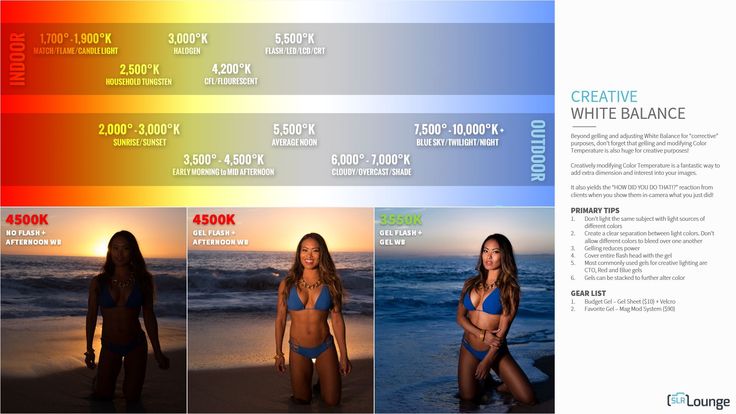
А эти фотографии сделаны в свете люминесцентных ламп.
| Фото сделано камерой телефона. |
В автоматическом режиме цвета получились слишком холодными.
ББ «Люминесцентная лампа» делает цвета более теплыми, цветопередача не верная на все 100%, но близкая.
Режимы «лампы» дают самые ощутимые результаты, исправляют цветопередачу. Остальные добавляют «теплоты» в разной степени, и полезны для фото-сессий с участием людей и не только. Например, в хмурые пасмурные дни, когда хочется добавить чуточку теплых оттенков.
Как здесь:
Готовые настройки — это здорово и удобно. Но в какой-то момент их становится недостаточно или они не всегда справляются со своей задачей. Вы сами это поймете, если поэкспериментируете и будете ими пользоваться.
Однако, если в вашем арсенале «мыльница», то, скорее всего ваши возможности настройки баланса белого на этом заканчиваются.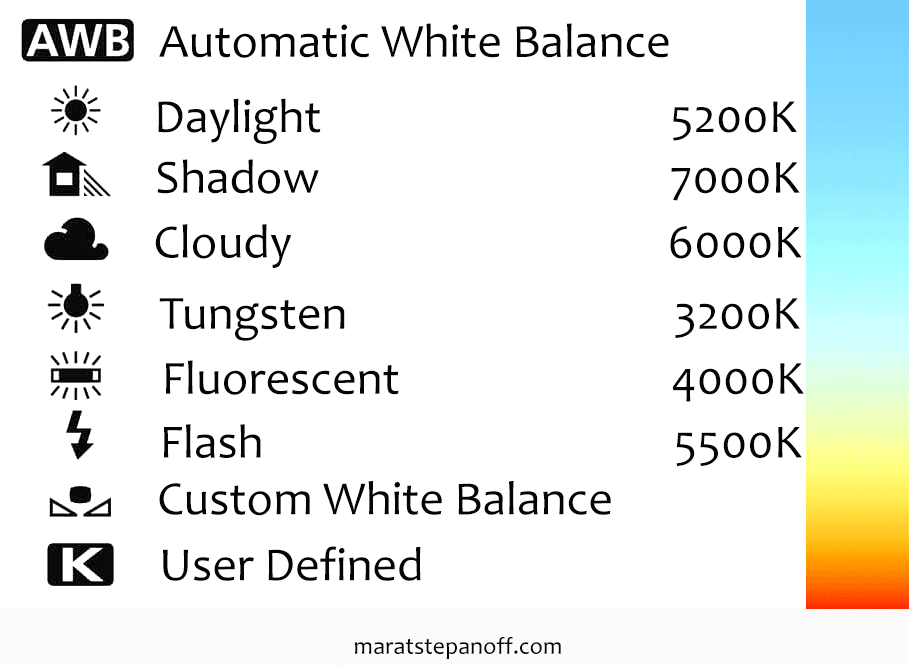
У счастливых обладателей более серьезных фотоаппаратов все под контролем.
Здесь есть ручная настройка и (см. инструкцию к вашему фотоаппарату) возможность сохранять фотографии в «сыром» виде, т.е. в RAW формате.
| Одно место, тот же свет, но разные настройки. |
источник: http://ravliki.blogspot.r u
Серая карта для баланса белого
Сегодня говорим о настройке баланса белого (ББ) по серой карте. Большинство профессиональных фотографов избегают настраивать ББ по белому листу. Это происходит потому, что при производстве белой бумаги разными производителями используются разные отбеливатели, таким образом, белые листы отличаются оттенками, соответственно это приводит к нарушению цветового баланса. В последнее время, в цифровом фото широко используется серая карта для баланса белого. Производители серой карты (СК) гарантируют, что ее цвет есть сочетание белого и черного цветов в определенных заранее пропорциях (любые цветовые оттенки отсутствуют).
Наиболее популярная у фотографов, серая карта Kodak (18%) представляет собой две большие карты, размером приближенные к А4 и одну малую — приближенно к размеру А6. Карты двухсторонние — одна сторона серая (отражает 18% падающего света), вторая матовая белая (отражает 90%). Карты используются как для замера экспозиции, так и для настройки ББ. Кроме того в продаже имеются карты Canon (32% и 90%). В последнее время, производители стали выпускать карты, исключительно для настройки ББ в цифровом фото, например WhiBal — серая карта для баланса белого, на которую добавлены черные и белые вставки (кроме серого, можно регулировать еще и черный и белый цвет), а так же линейка с лучами по которой определяют уровень резкости и размеры. Из сравнительно недавнего ноу-хау — самоклеющиеся серые кружки и самосворачивающиеся карты.
Использование при фотографировании серой карты позволяет, как настраивать ББ в цифровой камере, так и корректировать цветовой баланс при последующей обработке кадра.
Использование серой карты для фотографирования.
Серую карту помещают рядом с объектом фотографирования. Очень важно, чтобы карта была освещена точно так же как и объект. Делаем один кадр, так, чтобы карта заполнила большую часть кадра. Далее, в меню камеры находим пункт «Баланс белого» («Пользовательский ББ»), камера предлагает выбрать кадр, по которому будут произведены настройки, выбираем кадр с нашей серой картой, следуя указаниям меню, по этому кадру выставляем «Пользовательский баланс». Наконец заходим в меню в перечень установок ББ, из всех вариантов выбираем «Пользовательский ББ» (его значок — два соединенных треугольника). С этого момента заданные вами настройки применяются для всех кадров. Следует помнить, что при изменении условий освещения, следует всю процедуру повторять. Вот почему настройки камеры с использованием серой карты применяют в основном при студийной съемке, когда для серии снимков свет выставляется один раз.
Использование серой карты при обработке в Photoshop. Делаем опять же кадр, размещая в нем серую карту. Следим за тем, чтобы свет на карту падал так же, как и на объект съемки. После чего делаем серию снимков для этих условий освещения. Сохраняем фотографии в формате RAW. Обрабатывая кадры в Photoshop, работаем с пипеткой «Баланс белого», пипеткой нужно «ткнуть» в серую карту на снимке. При этой процедуре карта на снимке становится действительно серой, «освобождается» от лишних оттенков. Следующим этапом — сохранение настроек: правой клавишей мыши кликнем на настроенный кадр, и выбираем в выпавшем меню «Скопировать настройки RAW». Сохраненные настройки можем применять ко всем снимкам серии (сделанным при одинаковых условиях освещения): выбираем нужный снимок, кликнем правой клавишей мыши и в выпавшем списке выбираем «Применить настройки RAW».
Делаем опять же кадр, размещая в нем серую карту. Следим за тем, чтобы свет на карту падал так же, как и на объект съемки. После чего делаем серию снимков для этих условий освещения. Сохраняем фотографии в формате RAW. Обрабатывая кадры в Photoshop, работаем с пипеткой «Баланс белого», пипеткой нужно «ткнуть» в серую карту на снимке. При этой процедуре карта на снимке становится действительно серой, «освобождается» от лишних оттенков. Следующим этапом — сохранение настроек: правой клавишей мыши кликнем на настроенный кадр, и выбираем в выпавшем меню «Скопировать настройки RAW». Сохраненные настройки можем применять ко всем снимкам серии (сделанным при одинаковых условиях освещения): выбираем нужный снимок, кликнем правой клавишей мыши и в выпавшем списке выбираем «Применить настройки RAW».
В заключении хочу подытожить:
1. Использование СК дает возможность более верно передать цвета и оттенки, нежели при использовании для настройки белого или черного цвета.
2. Использовать СК наиболее оптимально в условиях студийной съемки.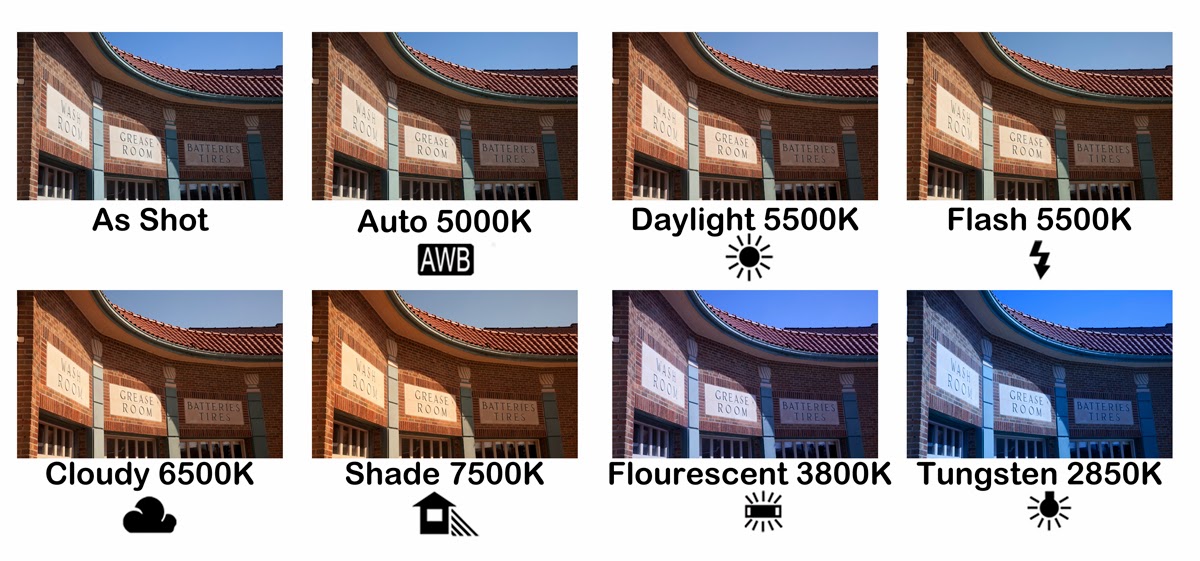
3. Для каждой серии снимков, сделанных при разных условиях освещения необходимо делать новый эталонный кадр с использованием СК.
4. СК можно использовать как для настройки камеры, так и для коррекции цветопередачи при обработке кадра.
НАСТРОЙКА БАЛАНСА БЕЛОГО. ПРОСТОЕ РУКОВОДСТВО
На бб можно повлиять с помощью изменений настроек фотоаппарата. Рассмотрим данные настройки на примере меню фотоаппаратов фирмы Canon. А точнее – на примере фотоаппарата Canon 600D – его меню во многом аналогично меню таких популярных моделей как 400D, 450D, 500D. 550D.
Как видно на картинке — с помощью данного меню Вы сможете сменить бб — либо пользуясь готовыми предустановками, либо выбрав собственные параметры этого значения. Не стоит использовать имеющиеся предустановки баланса белого цвета — без сильной на то необходимости, т.к. чаще всего фотоаппарат корректно работает с данным параметром — в автоматическом режиме, особенно на природе — при естественном освещении — учитывая все его нюансы.
Однако существует возможность настройки баланса белого цвета – вручную! Чаще всего этот тип настройки называют настройкой баланса белого цвета «по белому листу». Это дает возможность точно «подстроиться» под конкретный источник света. Вот как эта процедура описана в инструкции к фотоаппарату Canon 600D:
О том, как использовать аналогичную возможность на фотоаппаратах других фирм или моделей – вы сможете найти в инструкции по эксплуатации Вашего аппарата.
Но и это еще не все! Некоторые фотоаппараты (например, тот же Canon 600D) имеют возможность корректировать цветовой тон фотографии – без применения белого листа! В этом случае эффект получается подобным тому – как будто Вы перебираете цветные светофильтры. Следующая иллюстрация демонстрирует пример подобной настройки:
Некоторые фотоаппараты имеют также еще и «брекетинг баланса белого», это означает – что три фотографии сделанные подряд – будут иметь разный баланс белого (если Вы это разрешите в настройках) – для того чтобы по крайней мере хотя бы один из кадров «попал в точку». Этот режим применяется тогда, когда Вы не уверены в правильности настройки бб.
Этот режим применяется тогда, когда Вы не уверены в правильности настройки бб.
Но… и это еще не все! Если Вы фотографируете зеркалкой, то в нем наверняка есть функция съемки в формат RAW! Этот замечательный формат отличается тем, что снимая в него – по ходу съемки о балансе белого цвета можно не беспокоиться, ибо его можно будет как угодно изменить – позже, с помощью специальной программы. Обычно такие программы входят в комплект поставки любого зеркального фотоаппарата. Рекоендую использовать программу Adobe Camera Raw ( ACR )
И еще раз о том, к ак настроить баланс белого
Если вы хотите сделать качественную фотографию, не надо никуда торопиться. Сделайте тестовый кадр, посмотрите что получилось сразу же на экране, проанализируйте результат. Очень часто требуется скорректировать экспозицию и подправить баланс белого.
Если искажение цвета не является вашей художественной задумкой, то скорей всего, вы озаботитесь получением естественных цветов. Не всегда это возможно в автоматическом режиме, особенно при искусственном освещении, в этом случае требуется скорректировать баланс белого в ручном режиме. Я буду рассказывать как это делается на Никонах, а на всех остальных аппаратах вы сами легко догадаетесь, как этого добиться. Самое главное – понять, что вы хотите получить.
Не всегда это возможно в автоматическом режиме, особенно при искусственном освещении, в этом случае требуется скорректировать баланс белого в ручном режиме. Я буду рассказывать как это делается на Никонах, а на всех остальных аппаратах вы сами легко догадаетесь, как этого добиться. Самое главное – понять, что вы хотите получить.
Вообще, зеркалки Nikon отлично работают в автоматическом режиме, но если вы снимаете при тусклом свете лампы накаливания или при уличном освещении вечером, то никакая камера уже не справится. Даже Nikon D700 и D3, которые в автоматическом режиме работают просто фантастически, иногда пасуют. Впредыдущей статье Костя показал, как спасти цвета на фото с помощью автомата, но внимательный читатель обратит внимание на то, что желтизна осталась.
Если вы не снимаете в RAW или NEF, что одно и то же, то на компьютере цвета вы скорей всего не вернёте. Приведу пример.
Вот типичный кадр в режиме баланса белого “А” на Никоне Д700 под лампой накаливания:
Явно отдаёт желтизной, хотя на порядок лучше, чем то, что предлагают недорогие камеры.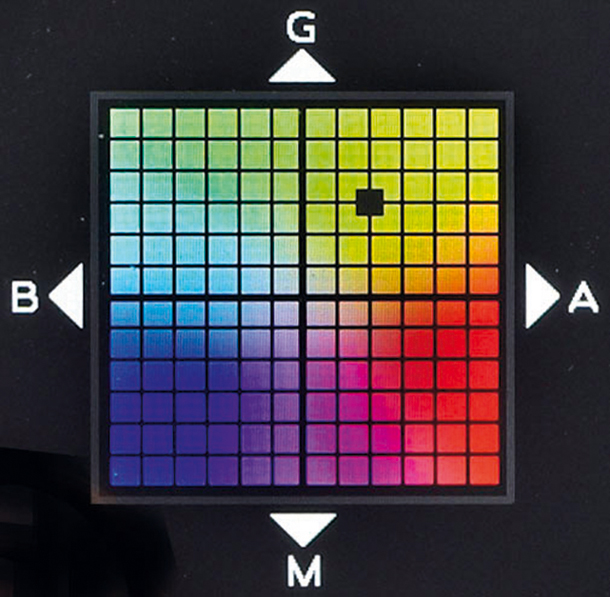 Если попробовать исправить цвета в фотошопе, то получится немного лучше:
Если попробовать исправить цвета в фотошопе, то получится немного лучше:
Кажется, что вроде неплохо, но я-то знаю, что можно ещё лучше, а самое главное – быстрее. Чем дольше вы тужитесь в фотошопе, тем лучше будет результат и ближе пенсия. Однако, я предпочитаю не тратить драгоценное время и сделать всё тоже самое в режиме PRE за считанные секунды:
Разница на лицо, цвета стали естественными. Можно, конечно, что-то похожее получить в автоматическом режиме для лампы накаливания (пиктограмма с лампочкой), но не всегда это работает, как вы уже наверняка убедились на своём опыте.
Теперь, как этого добиться.
Во всех зеркальных камерах есть возможность ручной настройки баланса белого, если вам вдруг не понравилось, как работают автоматические режимы. Если полистать режимы, обязательно наткнётесь на ручной режим. В Никонах он на дисплее обозначен как “PRE”, что означает preset – предустановлен.
Режимы листаются очень просто – нажимаете кнопку WB и крутите колесо.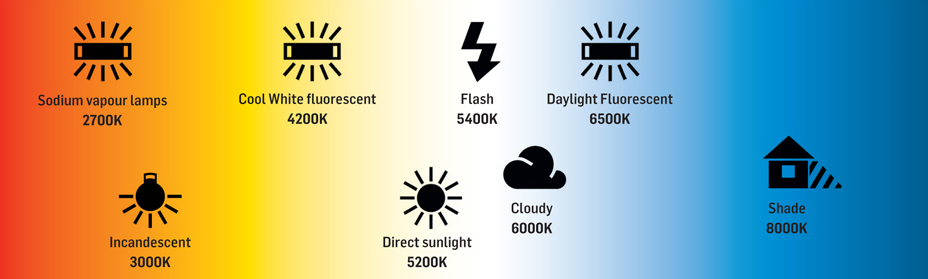 Если колеса два, то заднее. На дисплее рядом с WB будет меняться индикация текущего режима, вам нужен PRE.
Если колеса два, то заднее. На дисплее рядом с WB будет меняться индикация текущего режима, вам нужен PRE.
- Устанавливаете режим PRE
- Ещё раз нажимаете кнопку WB и держите 3 секунды
- Надпись PRE начинает мигать, что означает, камера готова к замеру
- Отпускаете кнопку WB
- Делаете фото чего-нибудь белого или серого (визитка, платок, потолок, прохожий в белом)
- На дисплее должно загореться Good или что-то позитивное в этом духе
- Если горит no good или что-то похожее, возвращаетесь к пункту 2
У вас может загореться no good, потому что камера не понимает, где у вас белое в кадре. Обычно это происходит из-за недостатка освещения. Иногда на дешёвых камерах не получается сделать замер белого, тогда придётся смириться и фотографировать как есть, либо подобрать температуру руками (об этом позже).
Вот, кстати, мне пришлось смириться, фотографируя концерт в ужасном тусклом свете, да ещё и через красный фильтр на Nikon D50, который приказал долго жить:
А это тот же самый мужик в том же самом клубе, но я уже был вооружён Nikon D700:
Как видите, новая камера лучше справилась с настройкой баланса белого, отчасти это связано с тем, что в ней FX-сенсор.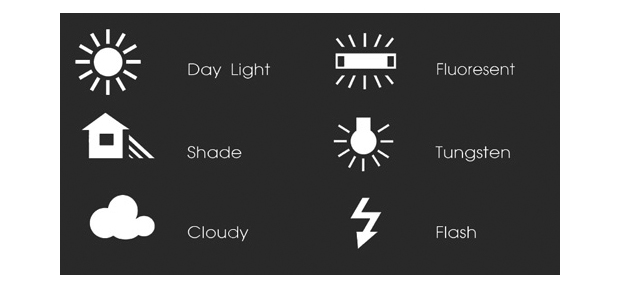
Если у вас одно колесо на камере, то всё. Если два, то читайте продолжение.
Если у вас два колеса, то зажимая WB и вращая переднее, вы обнаружите много интересных вещей. В автоматическом режиме на некоторых камерах можно делать коррекцию режима в диапазоне A6, A5, … 0 … B5, B6. В области “А” цвета будут теплее, в “B” – холоднее. Всего 6 градаций в каждую сторону. Это полезно, когда вас полностью устраивает автоматический режим, но вдруг захотелось чуть-чуть теплее. PRE вас в такой ситуации не спасёт, а температуру подбирать – долго. На заглавной фотке как раз режим А с коррекцией A2 (тёплые тона).
Цветовая температура отлично передаёт настроение, поэтому рекомендую этим пользоваться, если вы хотите, чтобы ваши фотографии вызывали эмоции.
Если в режиме PRE вращать переднее колесо, на дорогих камерах будет d-0, d-1, … d-4. Ваши предустановленные значения баланса белого (по визитке или ещё по чему-нибудь) можно сохранять, всего можно запомнить 4 значения на D700, например. Последний замер всегда сохранятся в d-0. Это полезно, когда надо запомнить настройки для уличного освещения, потому что оно везде более-менее одинаковое, и такая функциональность вам сэкономит время, особенно ночью, когда прохожего в белом просто нет.
Последний замер всегда сохранятся в d-0. Это полезно, когда надо запомнить настройки для уличного освещения, потому что оно везде более-менее одинаковое, и такая функциональность вам сэкономит время, особенно ночью, когда прохожего в белом просто нет.
По поводу регулировки температуры, то это самый редкий случай, с которым вы будете сталкиваться. На некоторых аппаратах это режим K в списке режимов WB, либо через меню, как на недорогих камерах. Просто задаёте температуру в кельвинах и всё. Это скорее интересно для исследовательских целей, в реальной жизни у вас на это не будет времени. Не забывайте после фотосессии возвращать баланс белого в автоматический режим, чтобы на следующий день не удивляться, почему у вас всё синее.
Баланс белого: определение и настройки
Наши глаза обладают потрясающим динамическим диапазоном, автоматически подстраиваясь под условия освещения, чтобы мы могли видеть и при очень ярком свете, и в сумерках. В тандеме, глаза и мозг также могут корректировать цветовые оттенки, поэтому белый лист бумаги воспринимается белым вне зависимости от тона освещения.
К сожалению, цифровые камеры не настолько умны. Они могут запечатлевать кадры в том виде, в каком воспринимают окружение в пределах своих возможностей. Вот почему в неблагоприятных условиях освещения для достижения желаемого результата нам приходится настраивать баланс белого. По этой же причине иногда нам необходимо выбирать на камере цветовую температуру света в кадре.
Что это означает? Простыми словами, свет состоит из трех основных цветов: красного, зеленого и синего. Теоретически, белый свет получается, когда интенсивность всех трех цветов одинакова, но на практике в свете от разных источников эти цвета смешаны в разных пропорциях. Например, лампы накаливания создают свет, в котором больше красного, чем в свете флуоресцентных ламп, который имеет зеленоватый оттенок. Разумеется, естественное освещение также варьируется в зависимости от условий, и потому на закате цвета кажутся теплее (больше красного), а в полдень — холоднее (больше синего). Переменное соотношение цветов можно выразить как цветовую температуру, измеряемую по шкале Кельвина (вскоре мы остановимся на этом подробнее).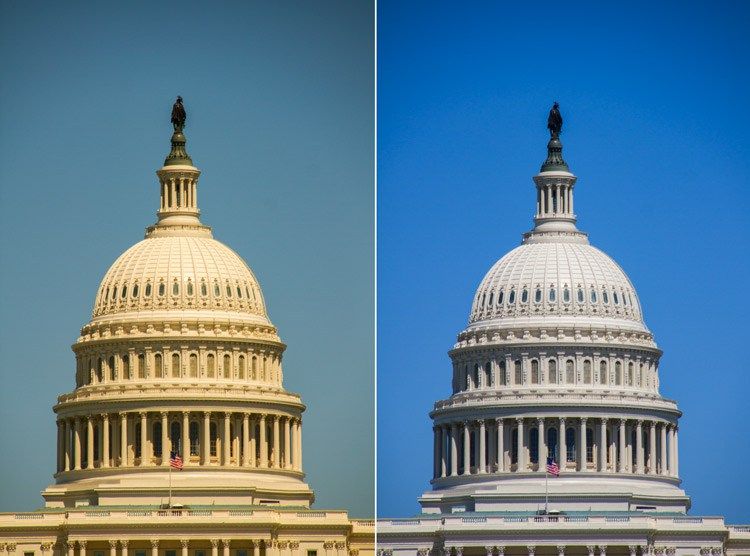
При съемке изображений в любом другом формате, кроме RAW, камера выполняет их постобработку для максимально точной передачи цветов в кадре. Однако это не всегда так просто, как кажется: цветовая температура света, падающего в кадре, влияет на восприятие цветов камерой, которая, в отличие от наших глаз, не корректирует его автоматически. Так, например, без коррекции белая стена, снятая в свете лампы накаливания, будет выглядеть очень желтой, а в свете флуоресцентной лампы — очень зеленой. Именно поэтому на всех цифровых камерах EOS предусмотрена возможность настройки баланса белого с учетом общей освещенности.
При съемке файлов RAW вы получаете полный контроль над цветом при постобработке, поэтому баланс белого в момент экспозиции вас не должен волновать, хотя иногда полезно приближать качество кадров к итоговому, чтобы правильно оценить изображений, которые вы создаете.
Эта сцена, снятая с использованием автоматического баланса белого, окрашена в очень теплые цвета, так как здание подсвечено прожекторами.
Переключение на пользовательский баланс белого позволяет получить изображение с более достоверной цветопередачей, в особенности для каменной кладки.
Как добиться идеального баланса белого каждый раз :: Секреты цифровой фотографии
РегистрацияВойти
- Как мне это сделать?
- Избегайте Redeye
- Создайте селфи
- Изображения Луны
- Fix Blurry Photo Правила фотосъемки
- Понятие «мм» на моем объективе
- Создание размытого фона
- Что такое режим P?
- Tips and Tutorials
- Techniques
- Common Subjects
- Composition
- Types of Photography
- Post Processing
- Color
- Gear
- Camera Settings
- Being a Photographer
- Free Courses
- Улучшите свою фотографию
- Еженедельный информационный бюллетень
- Пейзажная фотография
- Flash Photography
- HDR Photography
- Черно -белая фотография
- Фотография Рождество
- Продукты
- Фотография Упрощенная
- .

- Пейзажная фотография
- Съемка со вспышкой
- Фотография HDR
- Черно-белая фотография
Настройки
Дэвид Петерсон 7 комментариев
Когда дело доходит до получения точных цветов, нет ничего лучше, чем правильно настроить баланс белого. Даже если баланс белого немного нарушен, это может привести к заметному голубоватому или красноватому оттенку. Иногда оттенок желателен. Это может улучшить привлекательность облаков или ночной фотографии. Но если вы стремитесь к точности, вам понадобятся идеальные настройки баланса белого для ситуации, в которой вы снимаете. Обратите внимание, потому что я собираюсь показать вам, как добиться правильного баланса (буквально говоря) с помощью ручные настройки баланса белого камеры.
Наука о балансе белого
Чтобы получить ручную настройку баланса белого, необходимо выполнить несколько шагов. Во-первых, нужно сфотографировать белый лист бумаги или серую карту при том освещении, в котором вы будете снимать.
 Затем вы используете это изображение в качестве точки отсчета для камеры, говоря ей: «Это новый белый цвет». ».
Затем вы используете это изображение в качестве точки отсчета для камеры, говоря ей: «Это новый белый цвет». ».Ладно, я немного соврал. Вы не совсем говорите своей камере, что изображение стало новым белым. Вы рассказываете ему, как выглядит что-то спектрально нейтральное. Спектрально нейтральная поверхность — это любая поверхность, которая кажется бесцветной. Это реальность, в ней нет недостатка в цвете. Он отражает все цвета, создавая белый или серый цвет. Чем больше цветов он отражает, тем он белее. Чем меньше цветов он отражает, тем более он черный.
Углубляясь в науку, мы должны помнить, что свет отражается от всего. Синяя толстовка является синей, потому что она отражает только свет, попадающий в диапазон длин волн, который мы классифицируем как «синий». С другой стороны, белая или серая поверхность отражает свет всех длин волн. Он не отдает предпочтения одной длине волны перед другой. Вот почему мы говорим, что он спектрально нейтрален.
Что делает ваша камера, когда вы устанавливаете баланс белого
Всякий раз, когда вы используете предустановленные настройки баланса белого, ваша камера «предполагает», что одна конкретная часть сцены является спектрально нейтральной.
 Это предположение основывается на выбранной вами настройке. Например, если вы сообщаете камере, что свет в комнате — это лампа накаливания (используя режим сцены «Лампа накаливания», обычно обозначаемый значком лампочки справа), она будет считать, что наиболее спектрально нейтральная часть сцены имеет свет. слегка желтоватый оттенок. Если вы скажете камере, что свет в комнате флуоресцентный, она предположит, что та же часть сцены имеет слегка розовый оттенок и так далее.
Это предположение основывается на выбранной вами настройке. Например, если вы сообщаете камере, что свет в комнате — это лампа накаливания (используя режим сцены «Лампа накаливания», обычно обозначаемый значком лампочки справа), она будет считать, что наиболее спектрально нейтральная часть сцены имеет свет. слегка желтоватый оттенок. Если вы скажете камере, что свет в комнате флуоресцентный, она предположит, что та же часть сцены имеет слегка розовый оттенок и так далее.Предустановки удобны, но они не всегда точны. Вы можете сказать камере, что свет в комнате — это лампа накаливания, но это не значит, что вы сообщаете ей, в какой степени она накалена. Возможно, вы оставили окно открытым, а свет представляет собой комбинацию естественного света и лампы накаливания. Вот тут-то и пригодится изображение белого листа бумаги. Он точно показывает вашей камере, как выглядит белая поверхность в текущем освещении.
Профессиональные фотографы часто носят с собой серые карты. Известно, что серые карты немного более спектрально нейтральны, чем лист белой бумаги.
 Конечно, все зависит от листа бумаги, который вы фотографируете. Некоторые фотографы утверждают, что белую бумагу обрабатывают определенным отбеливателем, придающим ей флуоресцентный оттенок. Серые карты — самая безопасная ставка, потому что они максимально нейтральны.
Конечно, все зависит от листа бумаги, который вы фотографируете. Некоторые фотографы утверждают, что белую бумагу обрабатывают определенным отбеливателем, придающим ей флуоресцентный оттенок. Серые карты — самая безопасная ставка, потому что они максимально нейтральны.Шаг 1. Сфотографируйте белый лист бумаги или серую карточку
Чтобы сделать это правильно, нужно расположить лист бумаги или серую карточку перед наиболее заметным источником света. Вообще говоря, именно там вы также должны разместить свой предмет. Если вы все еще не знаете, куда положить лист бумаги, просто спросите себя. Какая часть моего изображения должна иметь наиболее точные цвета? Поместите белый лист бумаги перед этой частью изображения. На изображении выше для меня наиболее важен цвет цветов, поэтому я поместил карточку туда.
На некоторых камерах вам может понадобиться заполнить кадр белым листом бумаги или серой карточкой. Есть два способа сделать это. Вы можете либо очень сильно увеличить масштаб, либо просто подойти к листу бумаги и заполнить кадр, используя зум-объектив, с которым вы родились.
 В любом случае, на референсном снимке не должно быть никаких других цветов. Однако на большинстве камер достаточно белого цвета.
В любом случае, на референсном снимке не должно быть никаких других цветов. Однако на большинстве камер достаточно белого цвета.Шаг 2. Сообщите камере, какое нейтральное изображение соответствует правильному балансу белого
Все зависит от марки и модели камеры, которую вы используете, но основной процесс практически одинаков. Зайдите в главное меню, выберите баланс белого, а затем выберите ручной. При ручном балансе белого есть возможность использовать эталонный снимок из памяти вашей камеры. Выберите его, а затем найдите изображение, которое вы только что сделали. Ваш баланс белого теперь откалиброван для ситуации прямо перед вами!
Когда нужен ручной баланс белого?
Вообще говоря, когда у вас есть на это время. Тем не менее, есть определенные ситуации, когда это поможет вам больше, чем другие. Одним из них является съемка в помещении при смешанном освещении. Всякий раз, когда свет исходит из нескольких источников, и вы не можете точно определить наиболее заметный из этих источников, вам помогут ручные настройки.

Яркие солнечные дни — хороший пример времени, когда ручная настройка баланса белого менее полезна. Вы точно знаете, откуда исходит свет, и он не сильно меняется. Обычно вы можете сказать своей камере использовать «внешний» пресет баланса белого, и он делает довольно хорошую работу. Конечно, ручная калибровка баланса белого все же даст более точные результаты.
Исправление позже
Другая замечательная особенность настройки баланса белого (в отличие от большинства других настроек камеры) заключается в том, что вы можете легко изменить его позже в программе рисования практически без потери качества изображения. Если вам нужна небольшая помощь по уже сделанным изображениям, узнайте, как исправить баланс белого в Photoshop или Picasa.
В конце концов, вы должны решить, что для вас важнее. Вам нужно больше точности или вы хотите сэкономить время? Для быстрых спонтанных снимков используйте предустановки камеры. Вы всегда можете отрегулировать баланс белого с помощью программного обеспечения для редактирования фотографий позже.
 Но если вы хотите точно передать цвета, переключитесь в ручной режим и сделайте эталонный снимок. Вы будете довольны тем, что увидите.
Но если вы хотите точно передать цвета, переключитесь в ручной режим и сделайте эталонный снимок. Вы будете довольны тем, что увидите.Большинство людей считают этот пост крутым. Что вы думаете?
Awesome (229)
Интересно (48)
Полезно (90)
СКАЗЫ (17)
Сложность:
Новичок
Длина:
8 минут
Категории:
Color Balancemanual. Постобработка фотографий
О Дэвиде Петерсоне
Дэвид Петерсон является создателем Digital Photo Secrets и Photography Dash и любит обучать фотографии других фотографов по всему миру. Вы можете следить за ним в Твиттере на @dphotosecrets или в Google+.
469 022
Подписчики
1 269
Статьи
231
Видео
Помогаем миру делать лучшие фотографии.
Секреты цифрового фото
О Дэвиде
Отзывы
Регистрация
Войти
Разделы
Как мне?
Советы и учебные пособия
Бесплатные курсы
Продукты
Электронные книги
Помощь и поддержка
Свяжитесь с нами
Политика конфиденциальности
Задать вопрос Дэвиду
Информационный бюллетень по электронной почте
Новые советы и руководства каждую неделю.
 Единственный информационный бюллетень по фотографии , который вам когда-либо понадобится прочитать!
Единственный информационный бюллетень по фотографии , который вам когда-либо понадобится прочитать!Политика конфиденциальности
Фотосъемка со вспышкой
Придайте вашим изображениям новое измерение с помощью вспышки!
Бесплатный электронный курс, показывающий, как использовать вспышку вашей камеры
Постобработка для фотографов
Превратите свои фотографии из скучных, безжизненных изображений, которые может сделать ваша камера, в потрясающие фотографии с яркими цветами.
Добавьте Pizzazz к своим фотографиям уже сегодня!
- Следуйте за нами!
© 2022 Vivitec Pty Ltd. Все права защищены.
Если ваш баланс белого ужасен, прочтите эту статью.
Баланс белого — это то, что каждый фотограф должен понимать и уметь. Независимо от того, в какой нише они находятся.
Концепция баланса белого проста, но добиться идеального баланса белого может показаться довольно сложной задачей.

В этом посте я немного расскажу о балансе белого и о некоторых простых способах его исправления.
В качестве дополнительных ресурсов для тех, кто хочет перейти на следующий уровень, вы можете прочитать о том, как работает свет, в моей электронной книге. Или вы можете узнать, как добиться идеального баланса белого в постобработке, в моем мастер-классе по редактированию в Lightroom.
Что такое баланс белогоБаланс белого — это процесс удаления неправильных цветовых оттенков в нашем изображении.
Причина, по которой мы это делаем, заключается в том, что объекты, которые на самом деле кажутся белыми, становятся белыми на нашей фотографии.
На самом деле это просто причудливый способ сказать, что баланс белого помогает нам убедиться, что белый объект выглядит белым на наших изображениях.
Итак, вы видите, что сама концепция проста. Процесс придания объектам белого цвета может быть более сложным.
Чтобы помочь нам разобраться с этим, давайте посмотрим, почему у нас есть разные цвета для белых объектов.
Мы хотим, чтобы наши белые цвета выглядели белыми на наших окончательных изображениях. Почему у нас разная температура света?
Все типы света имеют разные температуры, связанные с этим типом света. Вы когда-нибудь чувствовали, что свет был «холодным» или «теплым»?
Температура света на рассвете совершенно отличается от света в сумерках. Каждый тип света имеет разную цветовую температуру.
Свет на восходе кажется теплым и имеет желтый или красный оттенок. С другой стороны, свет в сумерках кажется прохладным. Имеет голубой оттенок.
Теплые тона в свете. Снято для клиента.Цветовая температура света зависит от того, насколько «горячим» или «холодным» является свет. Температура света измеряется в градусах Кельвина. И связанная с этим температура придает свету цвет.
Вот почему разные типы естественного и искусственного света имеют разные цвета.
Прохладные тона, снятые с помощью этого снимка с подсветкой для конкурса в Instagram.
Теперь наши глаза очень хорошо различают белый цвет. Даже при наличии разных источников света. Иногда вы можете даже не замечать различий.
Однако камеры не так хороши. Им нужна небольшая помощь от нас, чтобы помочь им запечатлеть объекты как белые.
Чтобы узнать больше о том, как работает свет, купите мою электронную книгу: Art of Light.
Почему важен баланс белогоЕсли мы сфотографируем великолепный белый кекс с глазурью из масляного крема, мы хотим, чтобы он выглядел правильного цвета.
Мы не хотим, чтобы он выглядел синим. Или желтый. Или пурпурный или зеленый, если уж на то пошло.
Баланс белого важен, так как мы хотим, чтобы на наших изображениях отображались правильные цвета. Мы хотим, чтобы наш кекс выглядел точно так же, как вживую.
Это важно для любой фотографии, но особенно для еды. Наш мозг предупреждает нас, когда еда выглядит странно.
Есть причина, по которой мы не хотим есть пищу, которая выглядит «странно».
Баланс белого должен соответствовать цветам, которые вы видели в своей сцене. Как исправить баланс белого Скорее всего потому что он будет выключен!
Скорее всего потому что он будет выключен! То, как мы корректируем баланс белого, может быть немного сложнее.
И это потому, что все сводится к тому, на какой стадии фотографического процесса вы корректируете цвет.
Баланс белого можно корректировать как при захвате, так и при постобработке.
Связанный: Цвет, вы делаете это неправильно. Правильно ли вы редактируете цвет?
Корректировка баланса белого в камереСуществует два основных метода коррекции при съемке.
Первый — использовать настройки баланса белого на вашей камере с помощью предустановок. Камеры поставляются с рядом предустановок, которые вы можете установить для баланса белого.
Это:
Цель состоит в том, чтобы использовать тот, который соответствует типу освещения, в котором вы снимаете.
 И теоретически это поможет вам сделать белые объекты белыми.
И теоретически это поможет вам сделать белые объекты белыми.Автоматический баланс белого может быть полезен, если вы не уверены, но поскольку мы позволяем камере решать, он часто будет меняться на протяжении всей съемки.
Это может значительно увеличить время редактирования.
Если вы новичок в балансе белого, вы можете выбрать каждый профиль и посмотреть, какой из них работает лучше всего. Затем подумайте о типе света, с которым вы снимаете.
Поначалу может быть трудно понять, какой из них выбрать.
Еще один способ настроить баланс белого при съемке — использовать серую карту. Это помогает камере точно определять цвета в диапазоне температур.
Он делает это, выступая в качестве контрольной точки.
Этот метод немного сложнее.
Баланс белого и появление белых тонов могут полностью изменить изображение.
Коррекция баланса белого в постобработкеЕсли мы снимаем файлы RAW, то у нас есть большой контроль над тем, как мы исправим белый цвет в наших изображениях.

Любой инструмент редактирования или программа имеют инструменты баланса белого, которые мы можем использовать для коррекции цвета.
Если мы сначала посмотрим на Lightroom, у нас есть три основных инструмента баланса белого, которые мы можем использовать.
- Инструмент «Пипетка»
- Ползунки температуры и оттенка
- Предустановки баланса белого
Это отправные точки для коррекции цвета при постобработке.
Балансом белого коррекция на этом не заканчивается.
Для более сложной цветокоррекции мы должны углубиться в психологию того, чего мы хотим достичь.
Здесь я ввожу понятие «технический» и «художественный» баланс белого.
Ваш ответ на тот, который вы ищете, увидит, что вы подходите к исправлению при редактировании по-другому.
Для продвинутой цветокоррекции запишитесь на мой фирменный мастер-класс Lightroom Magic.
Большинство фотографов изо всех сил пытаются получить желаемый баланс белого.
 Поскольку они не продвинулись дальше использования трех основных инструментов Adobe для исправления.
Поскольку они не продвинулись дальше использования трех основных инструментов Adobe для исправления.Вот в чем проблема.
РезюмеВ этом посте я хотел бы, чтобы вы усвоили, что разный свет имеет разный цвет (известный как цветовая температура). И это влияет на то, как белый цвет появляется на нашем изображении.
Вкратце, вот выводы из этого поста:
- Баланс белого — это процесс обеспечения того, чтобы белый цвет на наших изображениях выглядел белым.
- Различные типы света будут иметь разные цвета.
- Цвет зависит от температуры и типа освещения.
- Мы можем исправить баланс белого при съемке, а также при редактировании.
- Попробуйте пресеты, поставляемые с камерой, исправить в камере.
- Мы можем использовать три основных инструмента редактирования для корректировки баланса белого.
- Запишитесь на мой мастер-класс по редактированию Lightroom для расширенной цветокоррекции.

Лучше попытаться сделать все как можно точнее на камеру. Так что в следующий раз, когда будете стрелять, попробуйте это упражнение.
- Найдите на камере, где находятся настройки баланса белого.
- В следующий раз, когда будете снимать, сделайте снимок с каждой предустановкой (перечислите выше, если забыли).
- Затем посмотрите на каждую фотографию и спросите себя, какого цвета ваши белые вещи? (Желтый, синий, пурпурный, зеленый?).
- Какой пресет делает ваши белые цвета наиболее правильными?
Если вы проходите курс «Основы фотографии 101», нажмите здесь, чтобы перейти к следующему уроку.
Почему и как баланс белого для видео
Если вы когда-либо снимали видео, и ваши объекты выглядели так, как будто они были из фильма об инопланетянах, или у них была неприятная желтуха, или все это просто имело странный цветовой оттенок , скорее всего, ваш баланс белого был, ну, несбалансированным.
 Знание того, что такое баланс белого и как добиться идеального баланса белого, существенно изменит ваше кинопроизводство и позволит сохранить естественный вид. Конечно, существует множество способов повысить точность баланса белого, чтобы ваши видео всегда выглядели идеально.
Знание того, что такое баланс белого и как добиться идеального баланса белого, существенно изменит ваше кинопроизводство и позволит сохранить естественный вид. Конечно, существует множество способов повысить точность баланса белого, чтобы ваши видео всегда выглядели идеально.Что такое баланс белого?
То, что мы называем «белым светом», на самом деле не совсем белое. Это комбинация световых волн с разной длиной волны из всего спектра, цвет которых варьируется от красного до фиолетового. Различные источники света содержат различные пропорции этих длин волн, что делает их немного теплее или немного холоднее, как по температуре, так и по цвету.
Температура света измеряется в Кельвинах. Чем выше температура, тем холоднее по тону или голубее будет выглядеть свет. Если это кажется нелогичным, помните, что что-то раскаленное добела горячее, чем что-то раскаленное докрасна.
Наши глаза хорошо умеют приспосабливаться к этим расхождениям цветовой температуры и определять баланс белого, чтобы убедиться, что белый цвет действительно выглядит белым, а то, что мы видим, не имеет цветового оттенка.
 Однако наши камеры будут записывать свет по мере его поступления. Это означает, что вам необходимо отрегулировать баланс белого сцены, чтобы белый отображался как белый, а наши изображения или кадры не выглядели чрезмерно синими или оранжевыми. Сделать это можно в настройках наших камер или в постпродакшне.
Однако наши камеры будут записывать свет по мере его поступления. Это означает, что вам необходимо отрегулировать баланс белого сцены, чтобы белый отображался как белый, а наши изображения или кадры не выглядели чрезмерно синими или оранжевыми. Сделать это можно в настройках наших камер или в постпродакшне.Что влияет на баланс белого?
Что бы вы ни снимали, лучше всего установить правильный баланс белого, отрегулировав настройки баланса белого вашей камеры. Вы можете изменить баланс белого в постобработке, но лучше всего в камере. Однако, чтобы правильно настроить баланс белого, крайне важно знать и понимать температуру света в месте съемки, независимо от того, снимаете ли вы при естественном освещении или других типах окружающего света или используете стробоскопы в студии.
Световая температура меняется в зависимости от источника света, а если этим источником является солнце, то и от времени суток.
* Владельцам камер Blackmagic Pocket Cinema, которые борются с «синим оттенком» на своих мониторах, из-за которого цвета искажаются, даже если это не так, последнее обновление Blackmagic Design Pocket Camera должно помочь исправить эту проблему.
 проблема.
проблема.Как настроить баланс белого в камере
При желании вы можете положиться на автоматический баланс белого вашей камеры, чтобы определить температуру освещения в месте съемки. Это может быть полезно в быстро меняющихся ситуациях, когда многочисленные корректировки и приготовления могут помешать вам. Конечно, вы всегда можете исправить это и в постобработке. Однако, вероятно, лучше не полагаться на автоматическую балансировку белого, так как она может включать в себя некоторые странности. Например, если вы пытаетесь сделать инфракрасную видеосъемку и делаете это с автоматическими настройками баланса белого, ваше изображение может выглядеть в основном красным.
Большинство камер также поставляются с предустановленными параметрами баланса белого, которые подходят для различных условий съемки. Вы можете зайти в настройки и выбрать баланс белого для дневного света, тени, облачности, ламп накаливания, флуоресцентных ламп и вспышки. Если у вас есть сцена со смешанным освещением, лучше всего использовать пользовательскую настройку баланса белого, но если вы предпочитаете использовать предустановку, установите баланс белого для света, падающего на ваш объект.

Если вы знаете точную температуру ваших источников света, например, если вы используете 3-точечное освещение, вы также можете выбрать конкретную настройку в Кельвинах. Помните: если вы используете несколько источников света, все они должны быть настроены на одинаковую температуру. Или вы можете сделать пользовательскую настройку, используя баланс белого или карту серого.
Как использовать карту баланса белого или карту серого
Изображение Кэти Чан (CC BY-SA 3.0) определенно лучше, если ваш свет смешанный. Например, вы снимаете ночью с уличными фонарями с разной температурой или в вашем освещении на YouTube используется сочетание естественного и окружающего освещения.
Процесс выполнения пользовательской настройки баланса белого зависит от камеры, но принципы одинаковы. Чтобы сделать это точно, вам понадобится карта баланса белого или карта серого. Это откалиброванные цели, которые являются либо спектрально нейтральными, либо 18% серыми, чтобы у вашей камеры был эталон.
 В крайнем случае, вы можете использовать белый лист бумаги или стену, но они не всегда идеального белого цвета.
В крайнем случае, вы можете использовать белый лист бумаги или стену, но они не всегда идеального белого цвета.Вот как это сделать:
- Выберите пользовательскую настройку баланса белого в меню камеры.
- Сфотографируйте или снимите карту баланса белого или карту серого так, чтобы она занимала большую часть видоискателя или экрана — делайте это в условиях освещения, в которых вы будете снимать.
- Разрешить камере зафиксировать настройки или импортировать данные в пользовательскую настройку баланса белого.
- Не забывайте сбрасывать пользовательские настройки баланса белого при изменении условий освещения.
Настройка баланса белого в постобработке
Даже если вы устанавливаете баланс белого в камере, его проверка и настройка в постобработке должны быть первым шагом в процессе цветокоррекции отснятого материала. Большинство программ для редактирования видео дают вам возможность настроить баланс белого в постобработке.
 Часто вы будете делать это с помощью инструмента «пипетка». Вы можете выбрать область, которая должна быть белой, и программа скорректирует баланс белого. Или вы можете выбрать область белого или нейтрально-серого цвета и использовать ее в качестве базовой линии для внесения корректировок. При желании вы можете точно настроить баланс белого с помощью цветового круга или ползунков температуры и оттенка. Ползунок температуры регулирует тепло от синего до красного, а ползунок оттенка регулирует пурпурный и зеленый цвета.
Часто вы будете делать это с помощью инструмента «пипетка». Вы можете выбрать область, которая должна быть белой, и программа скорректирует баланс белого. Или вы можете выбрать область белого или нейтрально-серого цвета и использовать ее в качестве базовой линии для внесения корректировок. При желании вы можете точно настроить баланс белого с помощью цветового круга или ползунков температуры и оттенка. Ползунок температуры регулирует тепло от синего до красного, а ползунок оттенка регулирует пурпурный и зеленый цвета.Краткая заметка о балансе белого для камер смартфонов
Смартфоны высокого класса позволят вам настроить параметры баланса белого, что придаст вашим видео гораздо более профессиональный вид и отлично подходит, если вы работаете с видеоаксессуарами для смартфонов, такими как как свет и фильтры. Также стоит потратить некоторое время на редактирование отснятого материала, даже если вам удалось настроить баланс белого и особенно если вы не смогли.
Вот и все
Правильный баланс белого существенно меняет внешний вид вашей работы.
 И даже если вы собираетесь проводить цветокоррекцию видео, чтобы придать вашему проекту особый вид или ощущение, правильный баланс белого поможет добиться последовательного результата. Если баланс белого отключен, люди очень быстро это замечают. Но есть много способов приспособиться к различным температурам света и гарантировать, что белый цвет действительно выглядит белым.
И даже если вы собираетесь проводить цветокоррекцию видео, чтобы придать вашему проекту особый вид или ощущение, правильный баланс белого поможет добиться последовательного результата. Если баланс белого отключен, люди очень быстро это замечают. Но есть много способов приспособиться к различным температурам света и гарантировать, что белый цвет действительно выглядит белым.Что такое баланс белого в камере: объяснение
Предметы, купленные по ссылкам, помогают нам. При этом мы получаем небольшую комиссию без каких-либо дополнительных затрат для вас. Учить больше.
Что такое баланс белого в камере? Это один из самых частых вопросов среди новичков (да и продвинутых тоже!).
Нелегко понять, что делает баланс белого и почему вы можете захотеть его использовать. Это связано с тем, что существует множество различных типов камер, каждая со своей версией этой настройки.
В этой статье мы обсудим все, что вам нужно знать о балансе белого, в том числе о том, как ваша цифровая зеркальная или беззеркальная камера может сделать это автоматически, и как вы можете сделать это вручную, если ваша камера не имеет автоматической опции (или не имеет правильно балансировать).
 Мы также объясним, что означают значения температуры в Кельвинах в контексте фотографии, чтобы их могли понять даже новички!
Мы также объясним, что означают значения температуры в Кельвинах в контексте фотографии, чтобы их могли понять даже новички!Если вы когда-нибудь задумывались, что такое баланс белого, читайте дальше!
баланс серого, нейтральный баланс или баланс белого . »
Это совершенно верно. Цель баланса белого — получить белый, ну, белый. Если вы когда-либо смотрели на изображение, на котором есть теплый или холодный оттенок, то цель баланса белого состоит в том, чтобы полностью удалить этот оттенок. Самый точный способ сделать это — выбрать белый (или серый) цвет и сделать его белым (или 18% серого).
Какое отношение баланс белого имеет к цифровой камере?
Вообще говоря, наши глаза отлично справляются с правильной передачей цветов — и большинство людей видят цвета примерно такими же, как и человек, стоящий рядом с ними.
 Для таких людей, как я, которые не различают красный/зеленый дальтонизм (очень распространено среди мужчин), немного сложнее различать разницу; мы все видим о
Для таких людей, как я, которые не различают красный/зеленый дальтонизм (очень распространено среди мужчин), немного сложнее различать разницу; мы все видим оНу, датчик камеры совершенно другой. Он отображает цвет так, как он был запрограммирован. Вот почему наука о цвете у каждого производителя камер отличается. Беззеркальные камеры в линейке Sony имеют различные технологии цветопередачи даже в других сенсорах. Их самые последние камеры имеют гораздо цветопередача лучше, чем у камер прошлого.
При этом производители постоянно борются за правильный баланс (между белым и другими окружающими цветами).
Рейтинг по шкале Кельвина представляет собой числовое представление цветовой температуры. Значения Кельвина сильно варьируются: 1000–2000 — самая теплая (желтая/оранжевая) часть пламени свечи, а 9000–10000 — пасмурный (синий) день.
Возможно, вы знакомы со шкалой Кельвина, когда речь идет о ксеноновых фарах. До того, как современные автомобили пришли с ними от производителя, их приходилось выковыривать и ставить самостоятельно.
 Выбирая их, вы должны были выбрать, какую цветовую температуру вы хотите.
Выбирая их, вы должны были выбрать, какую цветовую температуру вы хотите.Вы можете выбрать HID в диапазоне 3000 Кельвинов, и ваши фары будут желтыми и теплыми. От 5 до 6 000 были чисто белыми, а все, что выше 7 000 и ближе к 10 000, было очень синим.
Баланс белого использует эти значения, но устраняет цветовые оттенки способом, с которым вы, возможно, не знакомы.
Так как же на самом деле балансируется баланс белого?
На самом деле это довольно просто, так что попробуйте последовать за мной в этом. Это выполнение правильного баланса; Запомни.
Допустим, ваша сцена находится в диапазоне 4k кельвинов. Довольно тепло, вы на улице, и приближается любимый золотой час.
Ваша камера (или вы можете сделать это вручную) доведет значение баланса белого/кельвина до 4k. Это то, что вам нужно — значение баланса белого / кельвина, равное температуре сцены.
Но допустим, вы регулируете баланс белого вручную. Вы установили температуру 4000 кельвинов, и сцена выглядит великолепно.
 Затем вы берете на себя смелость немного поэкспериментировать и опускается на по шкале Кельвина. Затем ваше изображение начинает приобретать холодный/синий оттенок. Затем вы доводите его до предела, 2000 кельвинов, и ваше изображение становится 90 446 сумасшедшим 90 449 синим цветом.
Затем вы берете на себя смелость немного поэкспериментировать и опускается на по шкале Кельвина. Затем ваше изображение начинает приобретать холодный/синий оттенок. Затем вы доводите его до предела, 2000 кельвинов, и ваше изображение становится 90 446 сумасшедшим 90 449 синим цветом.Почему это? Разве приведенная выше диаграмма не показывает, что 2000-3000 кельвинов — это очень тепло, это температура восхода/света свечей, верно?
Ну да. Да, это так. Но, видите ли, ваша камера балансирует — она добавляет противоположные значения для создания этого баланса. Он пытается добиться равного баланса теплых и холодных температур, чтобы соответствовать тому, что вы видите в реальности.
Вот почему, когда вы добавляете «прохладные» температуры (7000+) в солнечный день, все, что вы делаете, это добавляете теплые температуры. Камера думает, что уже облачно/прохладно — и будет добавлять теплые значения в попытках сбалансировать… Вы бы хотели, чтобы камера была максимально приближена к температуре в реальности — и настраивали оттуда.

Продолжайте читать, чтобы получить несколько заслуживающих внимания советов по этому разделу.
При установке автоматического баланса белого (AWB) камера анализирует то, что видит через объектив. Он пытается найти то, что, по его мнению, является белым. Как только это происходит — он устраняет цвет, который мешает ему быть чисто белым. Он считает, что, убрав эту конкретную длину волны цвета и превратив белый в чисто белый, все остальное в сцене должно быть правильного цвета.
Совершенно верно. И отлично работает, когда в вашей сцене есть белый цвет. Но что, если нет. Что делает камера, когда не из чего балансировать белый?
Ну, угадывает. Вот тут-то и становятся очевидными проблемы с AWB.
Вы получите изображения, которые вообще не сбалансированы по белому, но сбалансированы по другому «цвету» в сцене.
Вы заметите, что баланс белого может меняться от кадра к кадру в режиме AWB. Это распространено и является одной из основных причин, по которой люди используют ручные настройки баланса белого.

С этим можно бороться двумя способами:
- Если вы снимаете в формате RAW (фотографии) — вы можете изменить различные настройки баланса белого в программе постобработки, такой как Lightroom, Photoshop, Capture One, Luminar и т. д. Вы можно исправить это без негативного влияния на изображение.
- Ручная установка баланса белого — еще один вариант (на месте). Пользовательский баланс белого — это единственный правильный способ исправить его в большинстве современных камер для видео, поскольку сегодня очень немногие камеры снимают видео в формате RAW (кроме bmpcc4/6k, RED, Alexa и т. д.). Ничто не мешает вам исправить незначительные проблемы с цветом в формате файла .mp4 — он не редактируется, как RAW.
Чтобы отрегулировать баланс белого вручную, обратитесь к руководству по эксплуатации вашей камеры. Если у вас нет руководства, вы можете найти его цифровую версию в Интернете. Поищите в Google и введите «руководство по эксплуатации камеры для X», где X — это марка и модель вашей камеры.

Что касается меня — я использую Sony A7iii. Чтобы отрегулировать баланс белого на Sony A7iii, вы должны нажать кнопку fn (функция) на задней панели. Нажмите на поле WB и нажмите Enter (центр колеса прокрутки). Затем я прокручивал вниз до настройки K (прямо над пользовательской 1) и нажимал кнопку вправо. Затем я могу настроить значения Кельвина оттуда. Как только он у меня появится там, где я хочу, я нажму Enter, и он установлен.
Ваша камера может быть немного другой, но это все то же самое (регулировка баланса белого Canon проще).
Несколько раз вы могли обнаружить, что у вас есть для использования ручного баланса белого.
- Если вы хотите получить правильный баланс белого в камере и поддерживать его постоянным, это для тех, кто хочет получить все, что можно в камере, вместо того, чтобы возиться с чем-либо (или добавлять что-то еще) в постобработке.
- Вы находитесь в среде, где нет ничего белого. Это очень распространено в помещении.
 Например, стены или свет не белые, и вы снимаете в сторону без окон. Бороться с этим можно с помощью вспышки (чистый белый) — или настроить баланс белого вручную.
Например, стены или свет не белые, и вы снимаете в сторону без окон. Бороться с этим можно с помощью вспышки (чистый белый) — или настроить баланс белого вручную. - Для видеосъемки обычно требуется ручная настройка баланса белого. Если вы не измените его, у вас будет несколько цветовых температур (смешанное освещение) на протяжении всего видео (событие в одном кадре). Самое сложное видео (с точки зрения баланса белого) снимать в помещении. Видеографы недвижимости и свадеб последовательно решают эту проблему. Правильная настройка баланса белого вашей камеры имеет решающее значение для получения точных цветов на снимках.
Как уже было сказано ранее, я создаю этот раздел на основе личного опыта. В прошлом у меня были кошмары с цветовым балансом, и я делюсь этим опытом здесь. Я надеюсь, что это поможет вам в какой-то момент, поэтому вам не придется испытывать то, что есть у меня.
- Если вы настраиваете баланс белого вручную, увеличьте значения Кельвина, чтобы сделать изображение теплее, и уменьшите вес, чтобы охладить сцену.
 Я не могу сказать вам, сколько раз я возился со своей камерой, когда только начинал, прежде чем это осозналось. Я всегда возвращался к дням HID, когда было тепло и прохладно. Я имею в виду, они верны, но камера так не работает. Это также означает, что если ваше изображение слишком теплое, охладите его, уменьшив значение до . Очень круто? Увеличение значения.
Я не могу сказать вам, сколько раз я возился со своей камерой, когда только начинал, прежде чем это осозналось. Я всегда возвращался к дням HID, когда было тепло и прохладно. Я имею в виду, они верны, но камера так не работает. Это также означает, что если ваше изображение слишком теплое, охладите его, уменьшив значение до . Очень круто? Увеличение значения.
- Чтобы упростить ручной баланс белого, настройте его, глядя на экран. Если у вас старая цифровая зеркальная камера, включите режим просмотра в реальном времени. С этого момента установите баланс белого. Затем вы можете наблюдать за его изменением прямо на экране. Нет необходимости делать пробные снимки — вы не ошибетесь, сделав это таким образом. Беззеркальные камеры автоматически автоматически включают экран, но вы будете корректировать значения, глядя на экран.
- Последний бит для видеооператоров. Из многолетнего опыта съемки фото и видео в сфере недвижимости — вам должен настроить баланс белого в каждой.
 одной.комнате. Еще раз скажу — следите за балансом белого вашей камеры в каждой отдельной комнате . Пожалуйста, не думайте, что температура во всех комнатах одинакова (я несколько раз совершал эту ошибку). Все, что требуется, это ваш источник света, проходящий через комнату по-разному, и этот свет падает на стены другого цвета … или разные временные лампы (люминесцентные лампы). Это кошмар.
одной.комнате. Еще раз скажу — следите за балансом белого вашей камеры в каждой отдельной комнате . Пожалуйста, не думайте, что температура во всех комнатах одинакова (я несколько раз совершал эту ошибку). Все, что требуется, это ваш источник света, проходящий через комнату по-разному, и этот свет падает на стены другого цвета … или разные временные лампы (люминесцентные лампы). Это кошмар.
Мы надеемся, что эта статья помогла вам понять, что такое баланс белого и как он может сделать вашу фотографию более точной. Если люди и забывают одну вещь, так это то, что камера не всегда знает лучше, верно?
Не волнуйтесь, вы знаете, как настроить баланс белого, когда вам нужно вручную. И кто знает, может быть, через несколько недель или месяцев вы будете настраивать баланс белого камеры вручную и никогда больше не будете использовать автоматический баланс белого! Это все о том, что работает лучше всего для вас.
Подпишитесь на нашу рассылку, чтобы получать еженедельные новости обо всем, что связано с цифровыми зеркальными и беззеркальными камерами, методами монтажа и рекомендациями по оборудованию.

Каждую неделю мы получаем вопросы от начинающих/средних фотографов, которым нужны советы или указания относительно их фотографий или редактирования. Мы рекомендуем вам отправить нам электронное письмо по адресу [email protected] или отправить его в наши личные сообщения Facebook или Instagram .
Ознакомьтесь с нашей статьей по теме, Ручные настройки на камере: обзор основ фотографии, , где мы коснемся пяти основных ручных настроек — диафрагмы, выдержки, ISO, баланса белого (вы сейчас читаете) и режимов замера. .
До следующего раза, будьте в безопасности и продолжайте учиться и творить!
https://en.wikipedia.org/wiki/Color_balance
https://www.slrlounge.com/what-is-white-balance-the-ultimate-guide-to-creative-use-of-white -баланс/
Digitalcameraworld.com
Expertphotography.com
Часто задаваемые вопросы
Каким должен быть баланс белого?
Это зависит от вашего окружения/сцены.
 Если вы находитесь на улице в полдень — 5500-6000k это то, что вам нужно. Флуоресцентный свет может быть болезненным, но вы получите отличные результаты в диапазоне от 2500 до 3500К. Если это пасмурный день, и ваше изображение немного крутое, от 7000 до 8000 тысяч вам может подойти (но проверьте). Как видите, естественный свет, разный свет и разные условия освещения определяют, каким должен быть ваш баланс белого.
Если вы находитесь на улице в полдень — 5500-6000k это то, что вам нужно. Флуоресцентный свет может быть болезненным, но вы получите отличные результаты в диапазоне от 2500 до 3500К. Если это пасмурный день, и ваше изображение немного крутое, от 7000 до 8000 тысяч вам может подойти (но проверьте). Как видите, естественный свет, разный свет и разные условия освещения определяют, каким должен быть ваш баланс белого.Какова функция баланса белого в камере?
Функция баланса белого заключается в том, чтобы сбалансировать белый цвет в вашей сцене/окружающей среде/то, что видит камера. Ваша камера интерпретирует цветовые оттенки в сцене — ваша камера пытается найти чистейший белый цвет и устраняет любые цвета, которые на него накладываются. Как только этот цвет устранен и белый становится «чисто белым», камера предполагает, что остальная часть изображения правильная (работает большую часть времени). Ваша камера может делать это автоматически, или вы можете установить это вручную.

Что такое настройка баланса белого в камере?
Баланс белого — это настройка, которая делает именно это, балансирует белый цвет. Ваша камера будет «считывать» то, что она видит через объектив — определять, что является белым (или должно быть), и устранять любые затраты на цвет, препятствующие тому, чтобы оно было чисто белым. После удаления этого цвета и белого в чистом виде остальная часть вашего изображения должна иметь правильный цвет. Это не всегда так, но ваша камера может сделать это либо автоматически, либо вы можете настроить ее самостоятельно.
Имеет ли значение баланс белого в камере?
Это зависит. Если вы снимаете фотографии в формате RAW, вы можете отрегулировать баланс белого в постобработке, не меняя изображения никоим образом. Если вы снимаете фотографии в формате jpg, ваш баланс белого будет иметь большое значение. Вы не можете редактировать изображения jpg, как файлы RAW. Наконец, если вы снимаете видео (на большинстве цифровых зеркальных/беззеркальных камер), это очень похоже на съемку фотографий в формате jpg.
 Вы не снимаете видео в формате RAW, поэтому правильный баланс белого в камере очень важен.
Вы не снимаете видео в формате RAW, поэтому правильный баланс белого в камере очень важен.В чем разница между балансом белого и цветовым балансом?
- Сегодняшнее предложение: Snap Cards $7 Посмотреть →
ПРИМЕЧАНИЕ: Мы сделали модный PDF-файл этого поста для печати и просмотра в автономном режиме. Нажмите здесь для бесплатной загрузки.
Джо Пламридж
Баланс белого и цветовой баланс неразрывно связаны. Когда вы регулируете настройки баланса белого в своей камере, вы также сможете контролировать цветовой баланс своего изображения. По сути, цветовой баланс — это просто расширение баланса белого.
В этом руководстве мы рассмотрим баланс белого и цветовой баланс, как они оба работают, и различия между ними. Вот что мы рассмотрим:
- Баланс белого и цветовой баланс
- Что такое баланс белого?
- Что такое цветовой баланс?
- Цветовой баланс в постобработке
Рекомендуемое чтение: Если вы хотите узнать, как улучшать свои фотографии и создавать более качественные изображения, возьмите копию премиум-руководства Photzy: Ultimate Guide to Fundamental Editing.

Сравнение баланса белого и цветового баланса
Когда мы делаем фотографию, наша главная цель в большинстве случаев — передать цвета максимально нейтрально. И здесь вступает в игру баланс белого, позволяющий нам регулировать наши настройки в камере для достижения нейтрального цветового баланса. Настройки баланса белого позволяют нам управлять цветовым балансом для нейтрального результата, но в некоторых случаях мы не хотим нейтрализовать цвета (например, закат). В этих случаях мы хотим точно записать или, возможно, усилить цветовой баланс нашей сцены. Ключ в том, чтобы знать, когда использовать точные цвета вместо нейтрального результата.
Что такое баланс белого?
Чтобы понять баланс белого и цвет, нам нужно понять, что свет имеет разные цвета, исходящие из разных источников. Каждый из этих цветов имеет цветовую температуру, которую, хотя она и не видна невооруженным глазом, необходимо компенсировать.
Цветовая температура измеряется в единицах Кельвина (К).
 Вот основные диапазоны для разных типов света:
Вот основные диапазоны для разных типов света:- 1000-2000k: Candlelight
- 2500-3500k: Tungsten Light (normal household bulb)
- 3000-4000k: Sunrise/Sunset (clear skies)
- 4000-5000k: Fluorescent Light
- 5000-5500k: Electronic Flash
- 5000-6500K: Daylight (чистое небо с солнечными накладными расходами)
- 6500-8000K: Пасховые неб рейтинг от 1000k до 2000k, что делает изображения мягкими и нежными. Фотография Майка Лабрума
Ключевой урок: Баланс белого уравновешивает цветовую температуру на фотографии, добавляя цвет, противоположный цветам на изображении, чтобы вернуть цветовую температуру к нейтральной. Нейтральная цветовая температура находится в диапазоне 5000-6500К.
Камеры имеют следующие предустановки баланса белого:
Автоматический баланс белого (AWB) — настройка баланса белого по умолчанию, при которой камера устанавливает баланс белого в соответствии с доступным внешним освещением и/или освещением вспышки.
 AWB на современных камерах довольно надежен, хотя различные источники освещения и сильное окружающее освещение все еще могут сбить его с толку.
AWB на современных камерах довольно надежен, хотя различные источники освещения и сильное окружающее освещение все еще могут сбить его с толку.Пользовательский/предустановленный баланс белого позволяет пользователям устанавливать собственный баланс белого с помощью серой карты (что дает снимок с 18% серого, что является средней точкой между настоящим черным и настоящим белым). Это часто используется профессиональными фотографами в студийной среде, где совершенно необходимо иметь настоящий белый фон.
Кельвины Баланс белого позволяет вам установить цветовую температуру по желанию, давая очень точный результат, так как вы можете настраивать кельвины с небольшим шагом.
Лампа накаливания Баланс белого регулирует баланс белого, чтобы справиться с оранжевым оттенком, придаваемым изображениям обычными бытовыми лампами накаливания.
Цветовой баланс позволяет выявить индивидуальные тона и различные цвета этих яиц.
 Photograph by 青 晨
Photograph by 青 晨 Баланс белого флуоресцентного света регулирует баланс белого для устранения зеленого или синего оттенка, создаваемого флуоресцентным освещением. Существует множество различных типов люминесцентных ламп, поэтому некоторые камеры имеют несколько различных предустановок для этого параметра.
Баланс белого при дневном свете , очевидно, предназначен для съемки при дневном свете. Однако его следует использовать только при ясном небе и ярком солнце.
Баланс белого для вспышки предназначен для использования с внешними вспышками (вспышками). Так как вспышка может быть довольно прохладной, этот режим слегка разогревает кадры.
Облачно Баланс белого предназначен для использования в дневное время, когда небо не ясно. Поскольку он предполагает наличие некоторого облачного покрова, снимки будут немного теплее, чем в режиме дневного света.
Баланс белого в тени , опять же, очевидно, предназначен для использования в тенистых условиях.
 Тень имеет тенденцию придавать объектам слегка сине-зеленый оттенок, поэтому этот режим компенсирует это, добавляя оттенок желтого.
Тень имеет тенденцию придавать объектам слегка сине-зеленый оттенок, поэтому этот режим компенсирует это, добавляя оттенок желтого.Что такое цветовой баланс?
Цветовой баланс — это регулировка интенсивности цветов (обычно это относится к основным цветам: красному, зеленому и синему). Цветовой баланс изменяет общую смесь цветов в изображении, а также используется для цветокоррекции.
Многие объекты и сцены, с которыми мы сталкиваемся изо дня в день, имеют сильный цветовой оттенок. Часто это связано с тем, как свет отражается на предметах. Так, например, освещенная солнцем трава может сфотографироваться с желто-зеленым оттенком, в то время как затененная область зеленой травы будет отражаться и казаться более синей.
При съемке закатов не следует использовать автоматический баланс белого, когда камера размывает красивые цвета неба. Фотография Фрэнка Оберле
Ключевой урок: Итак, почему мы не обязательно воспринимаем эти изменения цвета в окружающем нас мире? Ну, просто наш мозг хранит воспоминания о том, как, по нашему мнению, вещи «должны» выглядеть.
 Даже если предмет выглядит совершенно по-другому, наши воспоминания влияют на то, как мы его воспринимаем. Наш мозг постоянно пытается «сбалансировать белый» сцену, чтобы цвета выглядели более нейтральными.
Даже если предмет выглядит совершенно по-другому, наши воспоминания влияют на то, как мы его воспринимаем. Наш мозг постоянно пытается «сбалансировать белый» сцену, чтобы цвета выглядели более нейтральными.Но иногда нейтральные цвета портят впечатление от фотографий. Мы всегда должны помнить, что фотография — это свет и демонстрация этого света в полной мере. Переключив баланс белого на настройку «Дневной свет», вы можете эффективно «отключить» баланс белого и точно зафиксировать фактический цвет света, который вы фотографируете. Это особенно полезно попробовать, когда вы фотографируете восходы или закаты. Автоматический баланс белого нейтрализует яркие цвета и устраняет воздействие света.
Цветовой баланс в постобработке
Если вы работаете в Adobe Photoshop, вы сможете выбрать и использовать инструмент цветового баланса для внесения изменений. Выберите «Изображение» > «Коррекция» > «Цветовой баланс». В большинстве случаев вам потребуется выбрать параметры «Средние тона» на панели «Тени», «Средние тона» или «Света», если только ваше изображение не имеет цветового оттенка в тенях или бликах, которые не влияют на изображение в целом.

Яркие цвета красного и зеленого хамелеона прекрасно иллюстрируют два противоположных цвета на цветовом круге. Фотография Дарио Гомеса
Выберите параметр «Сохранить светимость». Это означает, что Photoshop изменяет цвета изображения, но яркость и контрастность тонов остаются прежними. Теперь вы можете перемещать ползунок Голубой/Красный, Пурпурный/Зеленый или Желтый/Синий, чтобы добавить или вычесть цвета. Цвета располагаются противоположно друг другу на цветовом круге, поэтому добавление пурпурного к изображению вычитает зеленый из изображения и так далее.
Мы всегда должны помнить, что фотография — это свет и демонстрация этого света в полной мере.
Важно помнить, что все цвета состоят из трех основных цветов: красного, синего и зеленого. Если мы поместим эти цвета на цветовой круг, то точка, в которой они все перекрываются в центре, будет нейтральным серым (между черным и белым). Там, где два цвета перекрываются, они образуют другие цвета, известные как субтрактивные основные цвета.
 Как вариант, можно посмотреть на это так: когда вы уберете один цвет из середины колеса, вы получите новый цвет. Если вы удалите или вычтете красный из серого, у вас останется смесь синего и зеленого, более известная как голубой. Удаление зеленого из серого оставляет смесь красного и синего или пурпурного, как это более известно. Комбинация красного и зеленого дает вам последний из субтрактивных цветов: желтый. Эти шесть цветов связаны друг с другом, и знание того, как они работают со своими аналогами, позволит вам легко исправить любые цветовые оттенки в ваших изображениях или настроить определенные цвета по мере необходимости.
Как вариант, можно посмотреть на это так: когда вы уберете один цвет из середины колеса, вы получите новый цвет. Если вы удалите или вычтете красный из серого, у вас останется смесь синего и зеленого, более известная как голубой. Удаление зеленого из серого оставляет смесь красного и синего или пурпурного, как это более известно. Комбинация красного и зеленого дает вам последний из субтрактивных цветов: желтый. Эти шесть цветов связаны друг с другом, и знание того, как они работают со своими аналогами, позволит вам легко исправить любые цветовые оттенки в ваших изображениях или настроить определенные цвета по мере необходимости.Рекомендуемое чтение: Если вы хотите узнать, как улучшать свои фотографии и создавать более качественные изображения, возьмите копию премиум-руководства Photzy: Ultimate Guide to Fundamental Editing.
Заключение
Фотография Давида Завиты
Баланс белого является важным инструментом для успешной работы со светом и учета различных цветовых температур.
 Но баланс белого всегда пытается сделать ваши цвета нейтральными, и это не всегда идеально. Цветовой баланс позволяет нам работать с цветами на более индивидуальном уровне, выбирая, как цвета будут отображаться на экране, и выделяя их в определенных ситуациях. Просто помните, что одно без другого не бывает!
Но баланс белого всегда пытается сделать ваши цвета нейтральными, и это не всегда идеально. Цветовой баланс позволяет нам работать с цветами на более индивидуальном уровне, выбирая, как цвета будут отображаться на экране, и выделяя их в определенных ситуациях. Просто помните, что одно без другого не бывает!Тест для самопроверки:
- В каких единицах измеряется цветовая температура?
- Какой диапазон Кельвинов имеет нейтральная цветовая температура?
- Когда следует использовать настройку баланса белого накаливания?
- Что такое цветовой баланс?
- Какая настройка баланса белого эффективно нейтрализует влияние баланса белого?
- Что противоположно голубому на цветовом круге?
Поделись с друзьями: 9Поделиться на Facebook
Об авторе:
Популярные сообщения:
Просмотреть все сообщения в блоге →
ЭТО Чего не хватает в обучении фотографии?
6 бесплатных электронных книг, которые помогут вам лучше понять вашу камеру
3 бесплатных памятки по фотографии, которые помогут вам понять основы
15 потрясающих снимков, которые заставят вас влюбиться в фотографию с длинной выдержкой
Сохранить на потом
Бесплатные электронные книги по фотографии
Бесплатный доступ к нашей библиотеке, содержащей более 250 загружаемых (в формате PDF) учебных пособий по всему, что вы можете себе представить.

Новое/достойное внимания
3 бесплатных памятки по фотографии, которые помогут вам понять основы
Эти 15 изображений покажут вам, почему сторителлинг — мощный фотографический инструмент
[Премиум] 65 забавных фотопроектов, которые гарантированно повысят вашу креативность на этой неделе
👋 Привет, мне нужна помощь с…
📷 Основы фотографии
💎 Улучшенная постобработка
🖼️ Улучшение состава
💥 Вдохновение и мотивация
⚡ Быстрые советы, лайфхаки и ярлыки
🏞️ Фотопроекты
Привет!
- Давайте на минутку станем реальностью… Обучение фотографии может быть очень сложным. Но мы здесь, чтобы помочь вам на каждом этапе пути! Выберите из наших самых популярных ресурсов ниже:
Snap Cards™
44 прекрасно оформленных шпаргалки для фотографий, которые можно брать с собой куда угодно!
Узнать больше →БЕСПЛАТНЫЕ электронные книги по фотографии
Бесплатный доступ к нашей библиотеке, содержащей более 250 загружаемых (в формате PDF) руководств по всему, что вы можете себе представить.

Подробнее →Что для вас является убийцей фотографии №1?
Пройди этот 30-секундный тест и узнай, что мешает твоим фотографиям.
Пройти тест →Action Cards™
65 красиво оформленных и пригодных для печати шпаргалок по проектам, которые дадут вам более 200 заданий по фотографии.
Узнать больше →Photzy.com — онлайн-школа фотографии, в которой обучаются более 200 000 студентов из 180 стран. Наша компания, основанная в 2012 году, всегда уделяла особое внимание простым практическим советам и учебным пособиям для начинающих. Независимо от вашего текущего уровня мастерства, мы хотели бы помочь вам раскрыть вашу уникальную творческую сторону с помощью фотографии!
«Мы в Photzy верим, что ВСЕ творческие люди, и что фотография — лучший способ исследовать и делиться своей творческой стороной с миром».
Ресурсы
БЕСПЛАТНАЯ ФОТОГРАФИЯ электронные книги
Фотография чит -листы
Marketplace
Блогподдержка клиентов
Справочный центр / FAQ’s
Свяжитесь с намиQuick Links
Home
.
Articles
около Facebook-f Инстаграм Пинтерест Конверт
Facebook-f Инстаграм Пинтерест Конверт- Наверх
Сделано с ♥ по адресу 11 York St Sydney NSW Australia
Copyright © 2012 — 2022 Photzy, Pty Ltd.
О компании | Политика конфиденциальности | Условия использования | Свяжитесь с нами
ISOи баланс белого — обзор фотографий
Фотографы, которые переходят с пленки на цифровую съемку, столкнутся с парой новых элементов управления, которые управляют функциями записи, которые раньше диктовались вашим выбором пленки: чувствительность и цветовой баланс. Одним из преимуществ цифровой камеры является возможность изменять эти параметры для каждого кадра, вместо того, чтобы привязываться к предварительно заданным значениям пленки. К счастью, обе настройки легко понять и легко соотнести с аналогичными аспектами выбора пленки.
Шумовая диаграмма350
Чувствительность
Точно так же, как чувствительность пленки определялась значением ISO пленки, настройка ISO цифровой камеры регулирует чувствительность сенсора к свету. Чем выше число ISO, тем более светочувствительным должен стать сенсор. Большинство современных датчиков спроектированы так, чтобы лучше всего работать при значениях ISO около 100, поэтому выходной сигнал датчика необходимо усилить, чтобы достичь более высоких значений ISO.
Чем выше число ISO, тем более светочувствительным должен стать сенсор. Большинство современных датчиков спроектированы так, чтобы лучше всего работать при значениях ISO около 100, поэтому выходной сигнал датчика необходимо усилить, чтобы достичь более высоких значений ISO.Если представить каждый фотосайт в виде ведра, собирающего свет, большой фотосайт слева собирает гораздо больше фотонов света (желтые шарики), чем маленький фотосайт справа. Однако количество случайного шума (серые шары) одинаково для обоих фотосайтов. Следовательно, соотношение сигнал-шум намного лучше для более крупного фотосайта, а это приводит к лучшему качеству изображения. (Изображение предоставлено Canon.)
ИСО-100350
При усилении сигнала от сенсора любой шум изображения (случайное нарушение стабильности цифрового сигнала) в цифровом сигнале также увеличивается. Полученный «шум» часто будет виден на ваших снимках. (Дополнительную информацию о шуме изображения см. в разделе «Увеличенный сенсор, лучшие фотографии». )
)
Возможное влияние шума на качество изображения напрямую связано с размером сенсора изображения камеры. Большие датчики с большими фотосайтами могут собирать больше света и, следовательно, гораздо менее чувствительны к шуму изображения, чем маленькие датчики.
ISO-100_crop350Верхнее изображение было сфотографировано с ISO 100. На кадрированном изображении выше показан очень низкий уровень шума, типичный для этой настройки чувствительности.
ИСО-1600350
ISO-1600_crop350Тот же объект, сфотографированный с ISO 1600. Обратите внимание на наличие шума на кадрированном увеличении.
Низкий ISO350
К счастью, при использовании современной цифровой зеркальной камеры шум редко заметен, если только вы не снимаете с настройками ISO выше 400, и тогда он может быть заметен только при значительном увеличении изображения. Даже снимки, сделанные с ISO 1600, могут давать приемлемые отпечатки формата A3, если они были сняты цифровой зеркальной камерой. Напротив, шум часто виден при ISO 400 на снимках, сделанных компактными цифровыми камерами, а снимки, сделанные при ISO 1600, могут быть непечатаемыми при размере снимка.
Напротив, шум часто виден при ISO 400 на снимках, сделанных компактными цифровыми камерами, а снимки, сделанные при ISO 1600, могут быть непечатаемыми при размере снимка.
Использование высоких значений ISO
Все современные цифровые зеркальные камеры поддерживают диапазон значений ISO от 200 до ISO 1600, а многие из них расширяют этот диапазон до ISO 100 и до ISO 3200 или выше. Цифровые зеркальные фотокамеры сильно различаются по диапазону настроек ISO, которые они допускают. Некоторые позволяют пользователям выбирать только из предустановленного диапазона, который обычно находится между ISO 100 и ISO 1600. Некоторые профессиональные цифровые зеркальные фотокамеры поддерживают настройки ISO до 25 600, хотя такие высокие настройки доступны только через специальную пользовательскую функцию.
Цифровые зеркальные фотокамеры начального уровня и «профессиональные» также включают настройку Auto ISO, которая позволяет камере определить оптимальную настройку ISO для объекта. Во многих случаях фотографы могут установить верхний предел диапазона Auto ISO либо в главном меню камеры, либо в пользовательской функции. Многие зеркальные фотокамеры позволяют фотографам настраивать параметры ISO с шагом 1/2 или 1/3 шага. Этот выбор обычно предоставляется в меню пользовательских функций.
Во многих случаях фотографы могут установить верхний предел диапазона Auto ISO либо в главном меню камеры, либо в пользовательской функции. Многие зеркальные фотокамеры позволяют фотографам настраивать параметры ISO с шагом 1/2 или 1/3 шага. Этот выбор обычно предоставляется в меню пользовательских функций.
На практике вам необходимо найти баланс между удобством съемки и потенциальным шумом при настройке параметров ISO. Выбирайте низкие значения ISO для большинства снимков, в том числе с длительной выдержкой. Но будьте готовы увеличить чувствительность камеры, когда того потребуют условия, принимая во внимание возможность появления шума на итоговом снимке.
Помните о том, что температура может влиять на шум изображения при настройках ISO 800 и выше, и будьте осторожны при использовании верхних значений ISO, когда температура превышает примерно 15 градусов Цельсия. Шум может стать особенно заметным, когда высокие настройки ISO сочетаются с длительной выдержкой при температуре 20 градусов Цельсия и выше.
Используйте низкие значения ISO для большинства снимков, чтобы свести к минимуму эффект шума. (Снято с чувствительностью ISO 100, 1/20 секунды при f/9.9.)
Высокое ISO350Высокие значения ISO полезны для съемки динамичных сцен в условиях плохого или неравномерного освещения. (Снято с чувствительностью ISO 800, выдержкой 1/800 секунды и f/6,3.)
awb350
Баланс белого
Настройка баланса белого используется для того, чтобы цвета цифровой фотографии выглядели естественно при различных условиях освещения. Он работает путем балансировки цветовых данных из красного, зеленого и синего (RGB) каналов камеры. Эти основные цвета присутствуют во всех источниках света в различных пропорциях, в зависимости от «цветовой температуры» источника света. При высокой цветовой температуре в свете больше синего; с низкой цветовой температурой он краснее.
Хотя вы можете не заметить эти цветовые оттенки при кадрировании кадра, сенсор вашей цифровой камеры запишет их. К счастью, управление балансом белого на камере позволяет компенсировать любой цветовой дисбаланс в свете, освещающем объект.
К счастью, управление балансом белого на камере позволяет компенсировать любой цветовой дисбаланс в свете, освещающем объект.
Все цифровые камеры включают настройку автоматического баланса белого (AWB), которая оценивает свет, попадающий на матрицу, и регулирует цветовой баланс для коррекции цветовых сдвигов. Производительность этих элементов управления AWB варьируется от очень эффективной до относительно плохой, при этом у большинства возникают трудности с удалением оранжевого оттенка, вызванного освещением лампами накаливания, хотя они обычно хорошо работают с флуоресцентным освещением.Автоматический баланс белого должен обеспечивать естественный цветовой баланс в широком диапазоне условий освещения. (Сравните цвета на этом изображении с цветами, полученными при других настройках баланса белого, приведенных ниже.)
дневной свет350
Все цифровые зеркальные фотокамеры включают ряд предустановленных настроек баланса белого, которые охватывают распространенные условия освещения, такие как лампа накаливания («лампа накаливания»), дневной свет, тень, облачность , вспышка и флуоресцентный (до трех настроек в некоторых камерах).
Настройка дневного света добавляет оттенок желтого, противодействующий голубизне неба.
облачно350Параметр «Облачно» добавляет желтый и красный цвета.
оттенок350Параметр «Тень» стал еще теплее.
flash450Параметр «Вспышка» добавляет немного меньше желтого, чем параметр «Дневной свет», потому что смещение синего света в электронной вспышке не такое сильное.
лампа накаливания350Лампа накаливания настроена на ярко-синий цвет, чтобы противодействовать красно-оранжевому оттенку бытовых ламп накаливания.
флуоресцентный2350Параметр Daylight Fluorescent добавляет пурпурный оттенок.
флуоресцентный1350Параметр «Холодный белый флуоресцентный» добавляет желтый и пурпурный цвета для противодействия зеленому оттенку некоторых люминесцентных ламп.
флуоресцентный3350Параметр «Теплый белый флуоресцентный» добавляет оттенок синего.
WB-тюнинг350
Многие камеры также предоставляют ручную или «индивидуальную» настройку, которая обозначается следующим символом: Эта настройка позволяет измерить цвет освещающего света и использовать результат для удаления нежелательных цветовых оттенков. Процесс прост. Просто накройте объект простым белым предметом (листом бумаги или белой картой) и установите фокус объектива в ручной режим, прежде чем снимать показания экспозиции или баланса белого, чтобы зафиксировать цвет освещающего света. (Некоторые камеры могут записывать свет, не делая снимок.)
Некоторые камеры требуют, чтобы вы установили баланс белого на «Пользовательский» или «Вручную» и выбрали захваченное изображение. Для других этот процесс происходит автоматически. Записанные данные баланса белого используются для корректировки цветового баланса в следующем снимке.
Успех зависит от правильной начальной экспозиции (которая захватывает данные о цвете). Если снимок переэкспонирован или недоэкспонирован, последующие снимки могут быть бесцветными. Некоторые камеры предупреждают фотографов, когда это происходит, но большинство этого не делает, поэтому при использовании этой стратегии всегда следует проверять свои снимки.
Некоторые камеры предупреждают фотографов, когда это происходит, но большинство этого не делает, поэтому при использовании этой стратегии всегда следует проверять свои снимки.
Большинство цифровых зеркальных камер позволяют фотографам точно настраивать параметры баланса белого в полосах синего/янтарного и пурпурного/зеленого цветов. Обычно предусмотрено до девяти уровней настройки, что позволяет пользователям удалять большинство остаточных цветовых оттенков.
Многие также включают брекетинг баланса белого, который делает три снимка, меняя цветовой тон от одного к другому. В зависимости от выбранного режима баланса белого брекетинг будет смещен в сторону пурпурного/зеленого или синего/янтарного. В большинстве случаев доступно до трех шагов регулировки в каждом направлении. Брекетинг баланса белого удобен при смешанном освещении, когда автоматической системе камеры или системе с предустановками трудно обеспечить точную цветопередачу.Многие цифровые зеркальные камеры имеют элементы управления для настройки баланса белого.
Кельвин Регулировки можно выполнять по двум цветовым осям: синий/янтарный и зеленый/пурпурный.
Регулировки можно выполнять по двум цветовым осям: синий/янтарный и зеленый/пурпурный.
В большинстве профессиональных и профессиональных камер фотографы могут устанавливать баланс белого относительно шкалы цветовой температуры Кельвина. Это может значительно сэкономить время при съемке с профессиональным освещением, поскольку все студийные источники света стандартизированы для определенных значений Кельвина, и вы можете просто ввести коррекцию в соответствии с используемым освещением. В таблице ниже показаны температуры по Кельвину для некоторых часто используемых типов освещения.Некоторые факторы в этой таблице заслуживают внимания. Обратите внимание, что большинство типов освещения включают диапазон значений Кельвина. Только стандартизированные типы освещения (студийный свет и дневной свет) имеют отдельные значения.
Обратите внимание также на более широкий диапазон значений Кельвина для люминесцентного освещения из-за различных типов люминесцентных ламп в продаже: наиболее распространены дневной свет, теплый белый и холодный белый. Что такое баланс белого в фотоаппарате: Как настроить баланс белого в фотоаппарате и в фотошопе
Что такое баланс белого в фотоаппарате: Как настроить баланс белого в фотоаппарате и в фотошопе




 Затем вы используете это изображение в качестве точки отсчета для камеры, говоря ей: «Это новый белый цвет». ».
Затем вы используете это изображение в качестве точки отсчета для камеры, говоря ей: «Это новый белый цвет». ».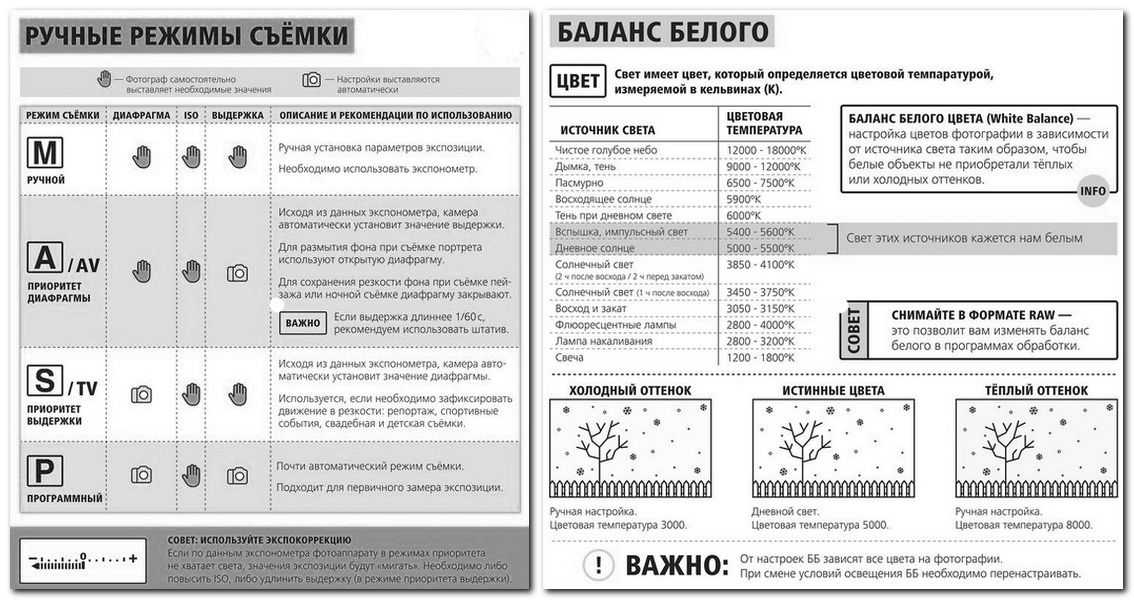 Это предположение основывается на выбранной вами настройке. Например, если вы сообщаете камере, что свет в комнате — это лампа накаливания (используя режим сцены «Лампа накаливания», обычно обозначаемый значком лампочки справа), она будет считать, что наиболее спектрально нейтральная часть сцены имеет свет. слегка желтоватый оттенок. Если вы скажете камере, что свет в комнате флуоресцентный, она предположит, что та же часть сцены имеет слегка розовый оттенок и так далее.
Это предположение основывается на выбранной вами настройке. Например, если вы сообщаете камере, что свет в комнате — это лампа накаливания (используя режим сцены «Лампа накаливания», обычно обозначаемый значком лампочки справа), она будет считать, что наиболее спектрально нейтральная часть сцены имеет свет. слегка желтоватый оттенок. Если вы скажете камере, что свет в комнате флуоресцентный, она предположит, что та же часть сцены имеет слегка розовый оттенок и так далее. Конечно, все зависит от листа бумаги, который вы фотографируете. Некоторые фотографы утверждают, что белую бумагу обрабатывают определенным отбеливателем, придающим ей флуоресцентный оттенок. Серые карты — самая безопасная ставка, потому что они максимально нейтральны.
Конечно, все зависит от листа бумаги, который вы фотографируете. Некоторые фотографы утверждают, что белую бумагу обрабатывают определенным отбеливателем, придающим ей флуоресцентный оттенок. Серые карты — самая безопасная ставка, потому что они максимально нейтральны. В любом случае, на референсном снимке не должно быть никаких других цветов. Однако на большинстве камер достаточно белого цвета.
В любом случае, на референсном снимке не должно быть никаких других цветов. Однако на большинстве камер достаточно белого цвета.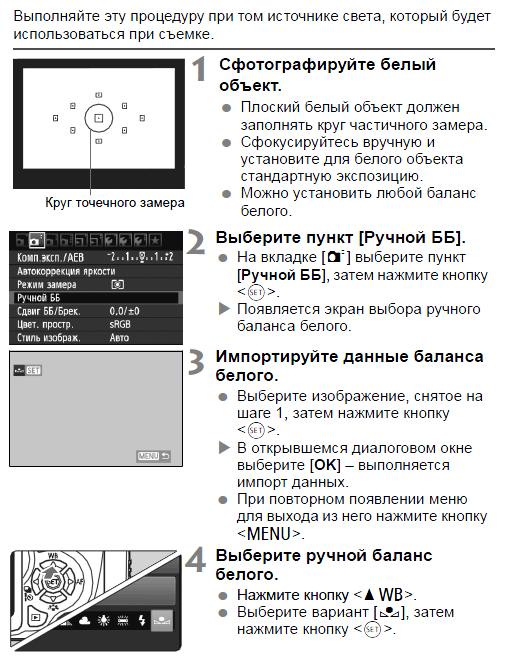
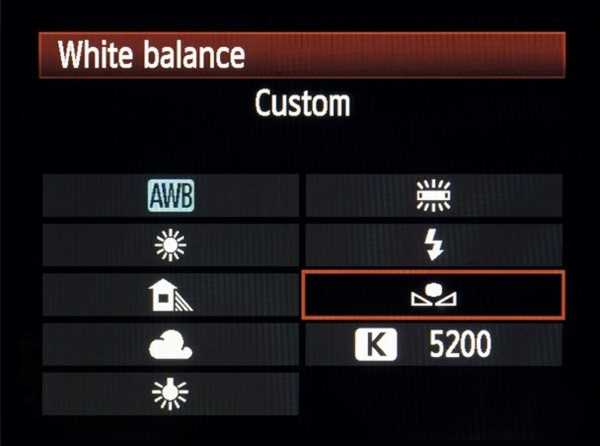 Но если вы хотите точно передать цвета, переключитесь в ручной режим и сделайте эталонный снимок. Вы будете довольны тем, что увидите.
Но если вы хотите точно передать цвета, переключитесь в ручной режим и сделайте эталонный снимок. Вы будете довольны тем, что увидите.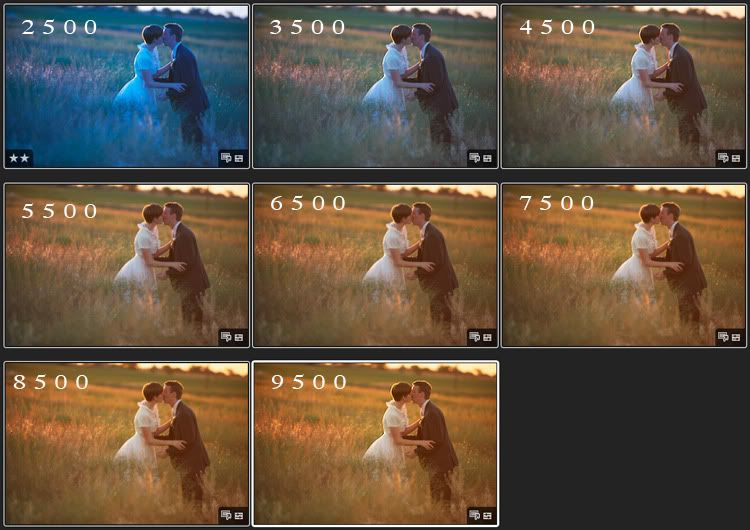 Единственный информационный бюллетень по фотографии , который вам когда-либо понадобится прочитать!
Единственный информационный бюллетень по фотографии , который вам когда-либо понадобится прочитать!
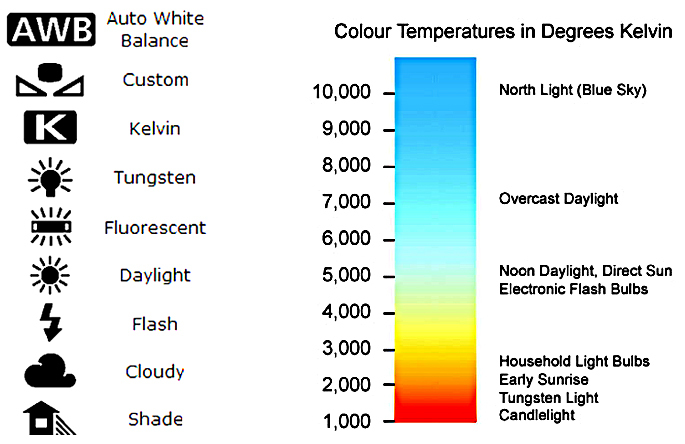

 Скорее всего потому что он будет выключен!
Скорее всего потому что он будет выключен!  И теоретически это поможет вам сделать белые объекты белыми.
И теоретически это поможет вам сделать белые объекты белыми.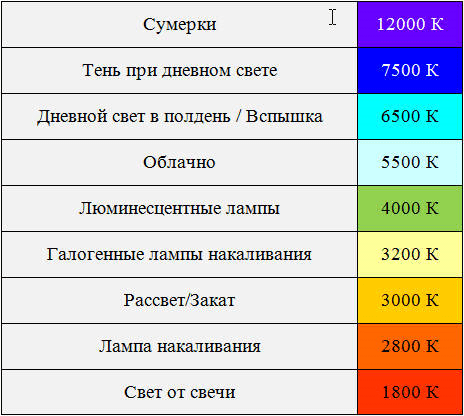
 Поскольку они не продвинулись дальше использования трех основных инструментов Adobe для исправления.
Поскольку они не продвинулись дальше использования трех основных инструментов Adobe для исправления.
 Знание того, что такое баланс белого и как добиться идеального баланса белого, существенно изменит ваше кинопроизводство и позволит сохранить естественный вид. Конечно, существует множество способов повысить точность баланса белого, чтобы ваши видео всегда выглядели идеально.
Знание того, что такое баланс белого и как добиться идеального баланса белого, существенно изменит ваше кинопроизводство и позволит сохранить естественный вид. Конечно, существует множество способов повысить точность баланса белого, чтобы ваши видео всегда выглядели идеально. Однако наши камеры будут записывать свет по мере его поступления. Это означает, что вам необходимо отрегулировать баланс белого сцены, чтобы белый отображался как белый, а наши изображения или кадры не выглядели чрезмерно синими или оранжевыми. Сделать это можно в настройках наших камер или в постпродакшне.
Однако наши камеры будут записывать свет по мере его поступления. Это означает, что вам необходимо отрегулировать баланс белого сцены, чтобы белый отображался как белый, а наши изображения или кадры не выглядели чрезмерно синими или оранжевыми. Сделать это можно в настройках наших камер или в постпродакшне. проблема.
проблема.
 В крайнем случае, вы можете использовать белый лист бумаги или стену, но они не всегда идеального белого цвета.
В крайнем случае, вы можете использовать белый лист бумаги или стену, но они не всегда идеального белого цвета. Часто вы будете делать это с помощью инструмента «пипетка». Вы можете выбрать область, которая должна быть белой, и программа скорректирует баланс белого. Или вы можете выбрать область белого или нейтрально-серого цвета и использовать ее в качестве базовой линии для внесения корректировок. При желании вы можете точно настроить баланс белого с помощью цветового круга или ползунков температуры и оттенка. Ползунок температуры регулирует тепло от синего до красного, а ползунок оттенка регулирует пурпурный и зеленый цвета.
Часто вы будете делать это с помощью инструмента «пипетка». Вы можете выбрать область, которая должна быть белой, и программа скорректирует баланс белого. Или вы можете выбрать область белого или нейтрально-серого цвета и использовать ее в качестве базовой линии для внесения корректировок. При желании вы можете точно настроить баланс белого с помощью цветового круга или ползунков температуры и оттенка. Ползунок температуры регулирует тепло от синего до красного, а ползунок оттенка регулирует пурпурный и зеленый цвета. И даже если вы собираетесь проводить цветокоррекцию видео, чтобы придать вашему проекту особый вид или ощущение, правильный баланс белого поможет добиться последовательного результата. Если баланс белого отключен, люди очень быстро это замечают. Но есть много способов приспособиться к различным температурам света и гарантировать, что белый цвет действительно выглядит белым.
И даже если вы собираетесь проводить цветокоррекцию видео, чтобы придать вашему проекту особый вид или ощущение, правильный баланс белого поможет добиться последовательного результата. Если баланс белого отключен, люди очень быстро это замечают. Но есть много способов приспособиться к различным температурам света и гарантировать, что белый цвет действительно выглядит белым.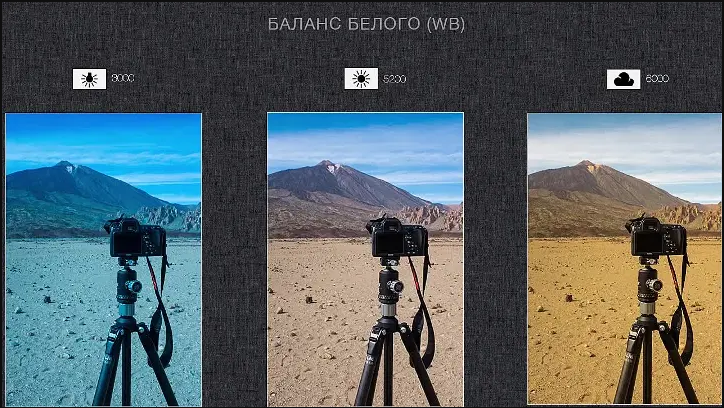 Мы также объясним, что означают значения температуры в Кельвинах в контексте фотографии, чтобы их могли понять даже новички!
Мы также объясним, что означают значения температуры в Кельвинах в контексте фотографии, чтобы их могли понять даже новички! Для таких людей, как я, которые не различают красный/зеленый дальтонизм (очень распространено среди мужчин), немного сложнее различать разницу; мы все видим о
Для таких людей, как я, которые не различают красный/зеленый дальтонизм (очень распространено среди мужчин), немного сложнее различать разницу; мы все видим о Выбирая их, вы должны были выбрать, какую цветовую температуру вы хотите.
Выбирая их, вы должны были выбрать, какую цветовую температуру вы хотите. Затем вы берете на себя смелость немного поэкспериментировать и опускается на по шкале Кельвина. Затем ваше изображение начинает приобретать холодный/синий оттенок. Затем вы доводите его до предела, 2000 кельвинов, и ваше изображение становится 90 446 сумасшедшим 90 449 синим цветом.
Затем вы берете на себя смелость немного поэкспериментировать и опускается на по шкале Кельвина. Затем ваше изображение начинает приобретать холодный/синий оттенок. Затем вы доводите его до предела, 2000 кельвинов, и ваше изображение становится 90 446 сумасшедшим 90 449 синим цветом.


 Например, стены или свет не белые, и вы снимаете в сторону без окон. Бороться с этим можно с помощью вспышки (чистый белый) — или настроить баланс белого вручную.
Например, стены или свет не белые, и вы снимаете в сторону без окон. Бороться с этим можно с помощью вспышки (чистый белый) — или настроить баланс белого вручную. Я не могу сказать вам, сколько раз я возился со своей камерой, когда только начинал, прежде чем это осозналось. Я всегда возвращался к дням HID, когда было тепло и прохладно. Я имею в виду, они верны, но камера так не работает. Это также означает, что если ваше изображение слишком теплое, охладите его, уменьшив значение до . Очень круто? Увеличение значения.
Я не могу сказать вам, сколько раз я возился со своей камерой, когда только начинал, прежде чем это осозналось. Я всегда возвращался к дням HID, когда было тепло и прохладно. Я имею в виду, они верны, но камера так не работает. Это также означает, что если ваше изображение слишком теплое, охладите его, уменьшив значение до . Очень круто? Увеличение значения. одной.комнате. Еще раз скажу — следите за балансом белого вашей камеры в каждой отдельной комнате . Пожалуйста, не думайте, что температура во всех комнатах одинакова (я несколько раз совершал эту ошибку). Все, что требуется, это ваш источник света, проходящий через комнату по-разному, и этот свет падает на стены другого цвета … или разные временные лампы (люминесцентные лампы). Это кошмар.
одной.комнате. Еще раз скажу — следите за балансом белого вашей камеры в каждой отдельной комнате . Пожалуйста, не думайте, что температура во всех комнатах одинакова (я несколько раз совершал эту ошибку). Все, что требуется, это ваш источник света, проходящий через комнату по-разному, и этот свет падает на стены другого цвета … или разные временные лампы (люминесцентные лампы). Это кошмар.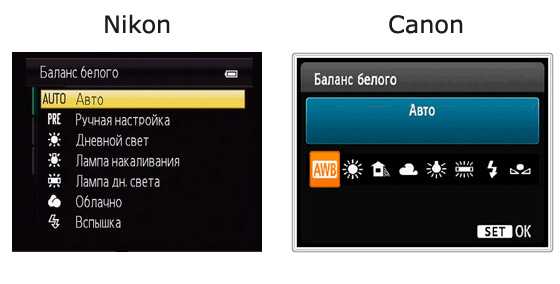
 Если вы находитесь на улице в полдень — 5500-6000k это то, что вам нужно. Флуоресцентный свет может быть болезненным, но вы получите отличные результаты в диапазоне от 2500 до 3500К. Если это пасмурный день, и ваше изображение немного крутое, от 7000 до 8000 тысяч вам может подойти (но проверьте). Как видите, естественный свет, разный свет и разные условия освещения определяют, каким должен быть ваш баланс белого.
Если вы находитесь на улице в полдень — 5500-6000k это то, что вам нужно. Флуоресцентный свет может быть болезненным, но вы получите отличные результаты в диапазоне от 2500 до 3500К. Если это пасмурный день, и ваше изображение немного крутое, от 7000 до 8000 тысяч вам может подойти (но проверьте). Как видите, естественный свет, разный свет и разные условия освещения определяют, каким должен быть ваш баланс белого.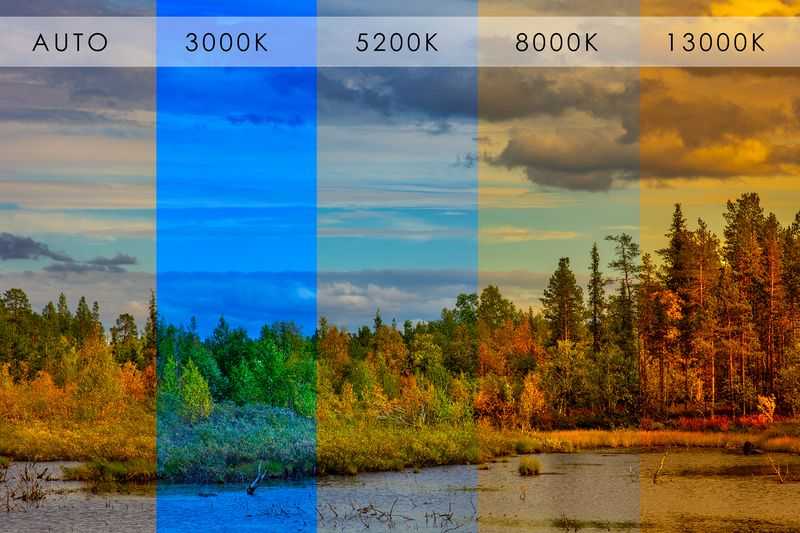
 Вы не снимаете видео в формате RAW, поэтому правильный баланс белого в камере очень важен.
Вы не снимаете видео в формате RAW, поэтому правильный баланс белого в камере очень важен.
 Вот основные диапазоны для разных типов света:
Вот основные диапазоны для разных типов света: AWB на современных камерах довольно надежен, хотя различные источники освещения и сильное окружающее освещение все еще могут сбить его с толку.
AWB на современных камерах довольно надежен, хотя различные источники освещения и сильное окружающее освещение все еще могут сбить его с толку. Photograph by 青 晨
Photograph by 青 晨  Тень имеет тенденцию придавать объектам слегка сине-зеленый оттенок, поэтому этот режим компенсирует это, добавляя оттенок желтого.
Тень имеет тенденцию придавать объектам слегка сине-зеленый оттенок, поэтому этот режим компенсирует это, добавляя оттенок желтого. Даже если предмет выглядит совершенно по-другому, наши воспоминания влияют на то, как мы его воспринимаем. Наш мозг постоянно пытается «сбалансировать белый» сцену, чтобы цвета выглядели более нейтральными.
Даже если предмет выглядит совершенно по-другому, наши воспоминания влияют на то, как мы его воспринимаем. Наш мозг постоянно пытается «сбалансировать белый» сцену, чтобы цвета выглядели более нейтральными.
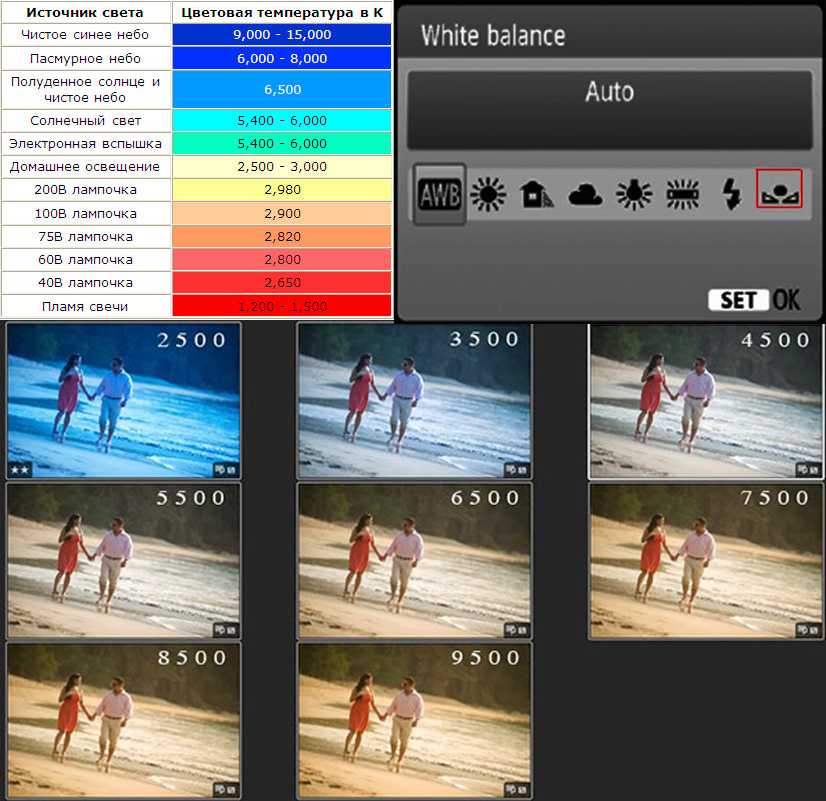 Как вариант, можно посмотреть на это так: когда вы уберете один цвет из середины колеса, вы получите новый цвет. Если вы удалите или вычтете красный из серого, у вас останется смесь синего и зеленого, более известная как голубой. Удаление зеленого из серого оставляет смесь красного и синего или пурпурного, как это более известно. Комбинация красного и зеленого дает вам последний из субтрактивных цветов: желтый. Эти шесть цветов связаны друг с другом, и знание того, как они работают со своими аналогами, позволит вам легко исправить любые цветовые оттенки в ваших изображениях или настроить определенные цвета по мере необходимости.
Как вариант, можно посмотреть на это так: когда вы уберете один цвет из середины колеса, вы получите новый цвет. Если вы удалите или вычтете красный из серого, у вас останется смесь синего и зеленого, более известная как голубой. Удаление зеленого из серого оставляет смесь красного и синего или пурпурного, как это более известно. Комбинация красного и зеленого дает вам последний из субтрактивных цветов: желтый. Эти шесть цветов связаны друг с другом, и знание того, как они работают со своими аналогами, позволит вам легко исправить любые цветовые оттенки в ваших изображениях или настроить определенные цвета по мере необходимости.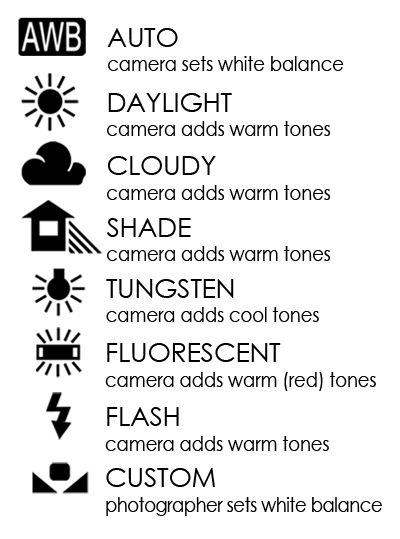 Но баланс белого всегда пытается сделать ваши цвета нейтральными, и это не всегда идеально. Цветовой баланс позволяет нам работать с цветами на более индивидуальном уровне, выбирая, как цвета будут отображаться на экране, и выделяя их в определенных ситуациях. Просто помните, что одно без другого не бывает!
Но баланс белого всегда пытается сделать ваши цвета нейтральными, и это не всегда идеально. Цветовой баланс позволяет нам работать с цветами на более индивидуальном уровне, выбирая, как цвета будут отображаться на экране, и выделяя их в определенных ситуациях. Просто помните, что одно без другого не бывает!